Questa guida mostra come modificare la frequenza della RAM sui dispositivi GPD, tra cui GPD WIN 4 2025, GPD WIN MAX 2 2025, GPDWIN Mini 2025, GPD Pocket 4 e GPD Duo.
Si noti che alcuni dispositivi possono consentire di modificare la frequenza della RAM al di sopra delle impostazioni suggerite. Non consigliamo di farlo perché potrebbe causare instabilità con riavvii casuali, spegnimenti e danni permanenti.
GPD WIN 4 2025 #
Accendere il computer GPD WIN 4 2025 e toccare il tasto DEL sulla tastiera fino a visualizzare la pagina principale del BIOS.
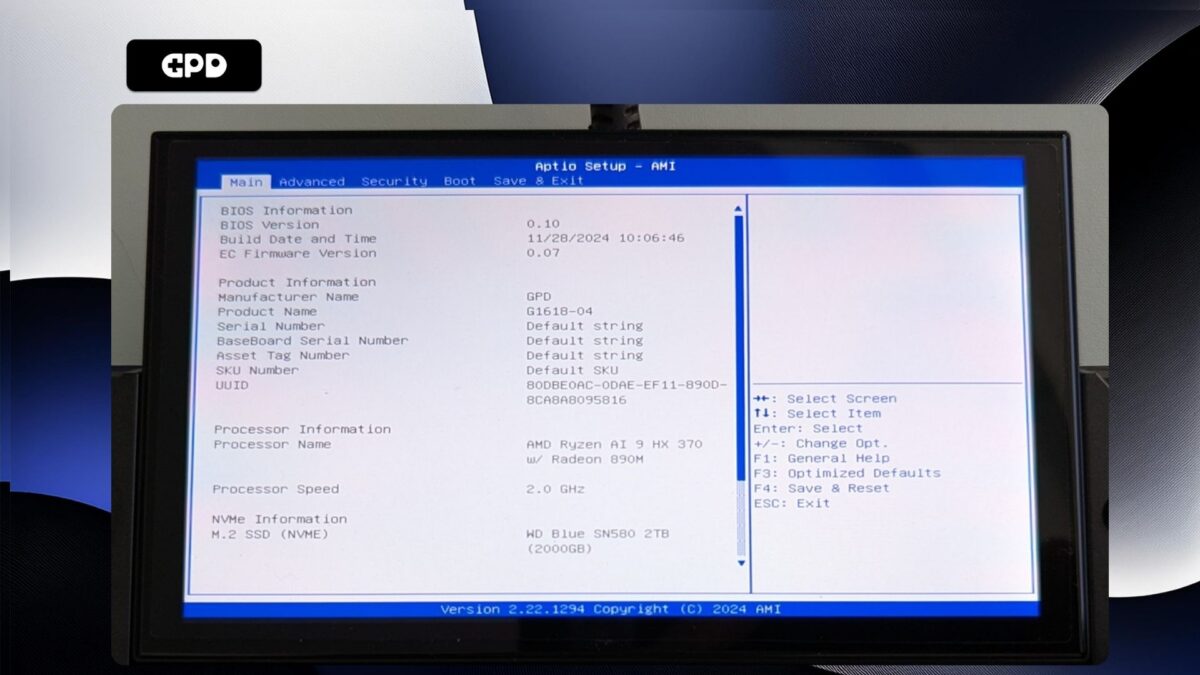
Premere il tasto freccia destra per passare al menu Avanzate. Quindi premere il tasto freccia Giù per evidenziare Configurazione memoria e premere il tasto Invio per selezionarla.

È possibile selezionare solo la velocità massima di clock dei dati di memoria; premere Invio per sceglierla. Verrà visualizzato un menu con le velocità di clock disponibili. Evidenziare la velocità di clock desiderata e premere Invio per selezionarla.

A questo punto, premere il tasto ESC per tornare alla pagina del BIOS avanzato . Premere il tasto freccia destra per passare al menu Salva ed esci. Evidenziare Save & Exit e scegliere Yes per salvare la configurazione e uscire dal BIOS.
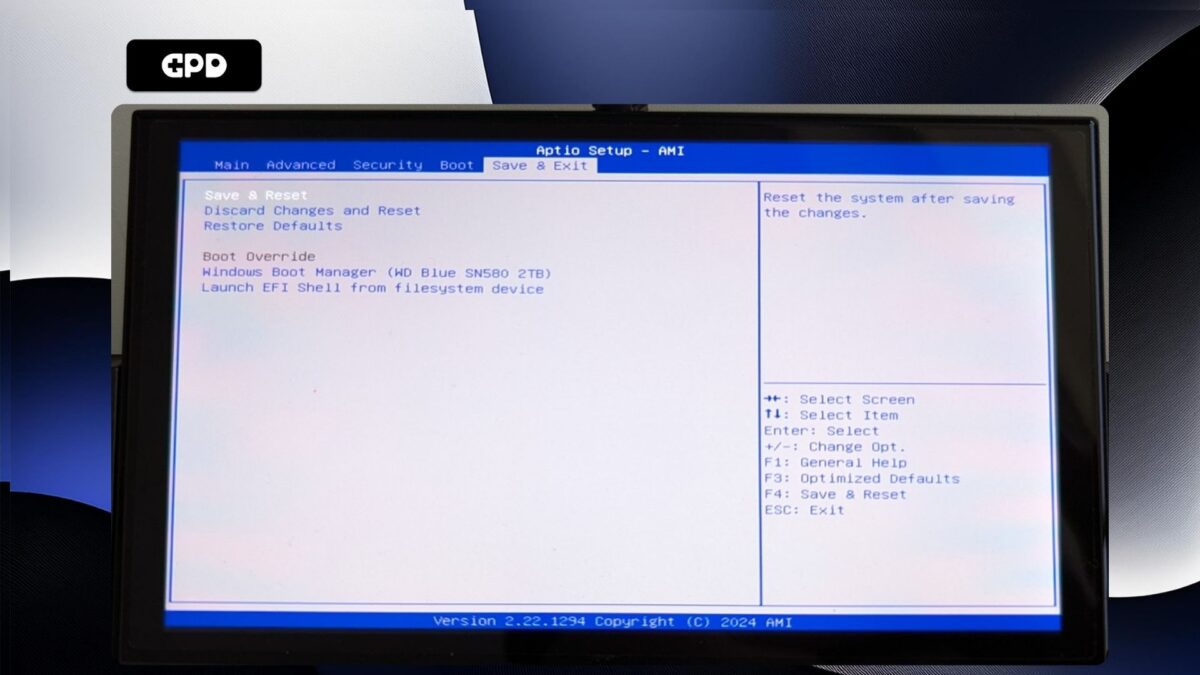
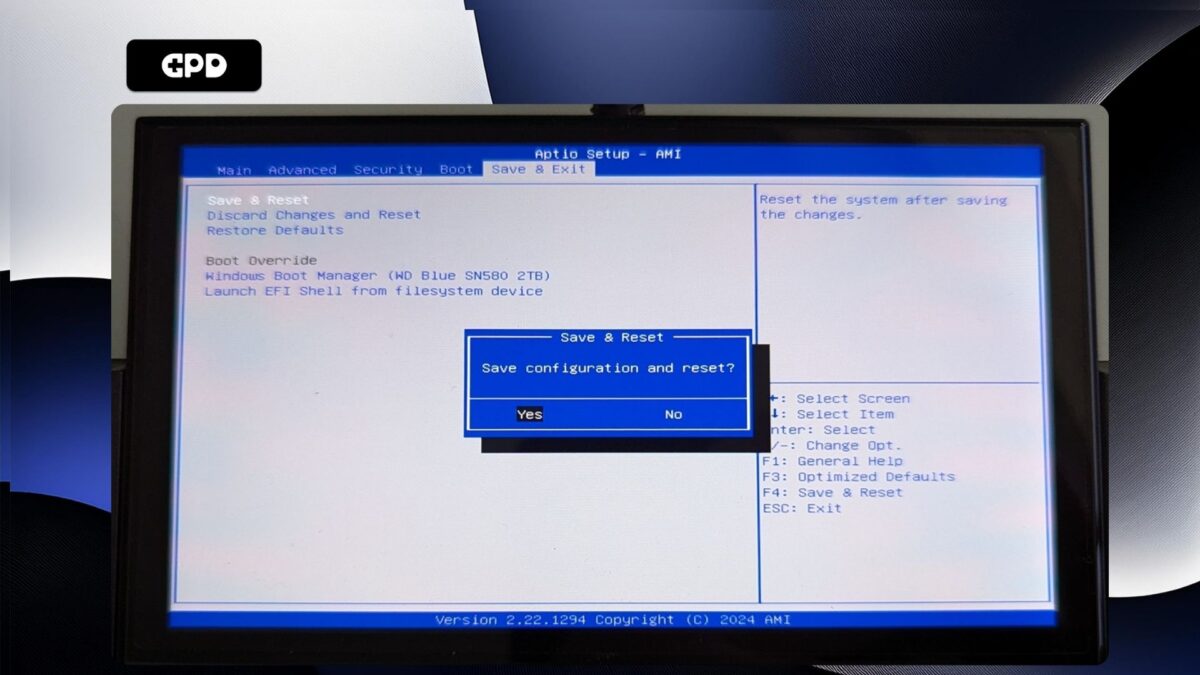
Il computer GPD WIN 4 2025 si riavvia. A volte può essere necessario un po’ più di tempo per il primo avvio dopo aver apportato delle modifiche al BIOS. Lasciate trascorrere qualche istante e sarete in grado di continuare a utilizzare il vostro Pocket 4.
GPD Pocket 4 #
Accendete il GPD Pocket 4 e toccate il tasto ESC sulla tastiera finché non appare la pagina principale del BIOS.
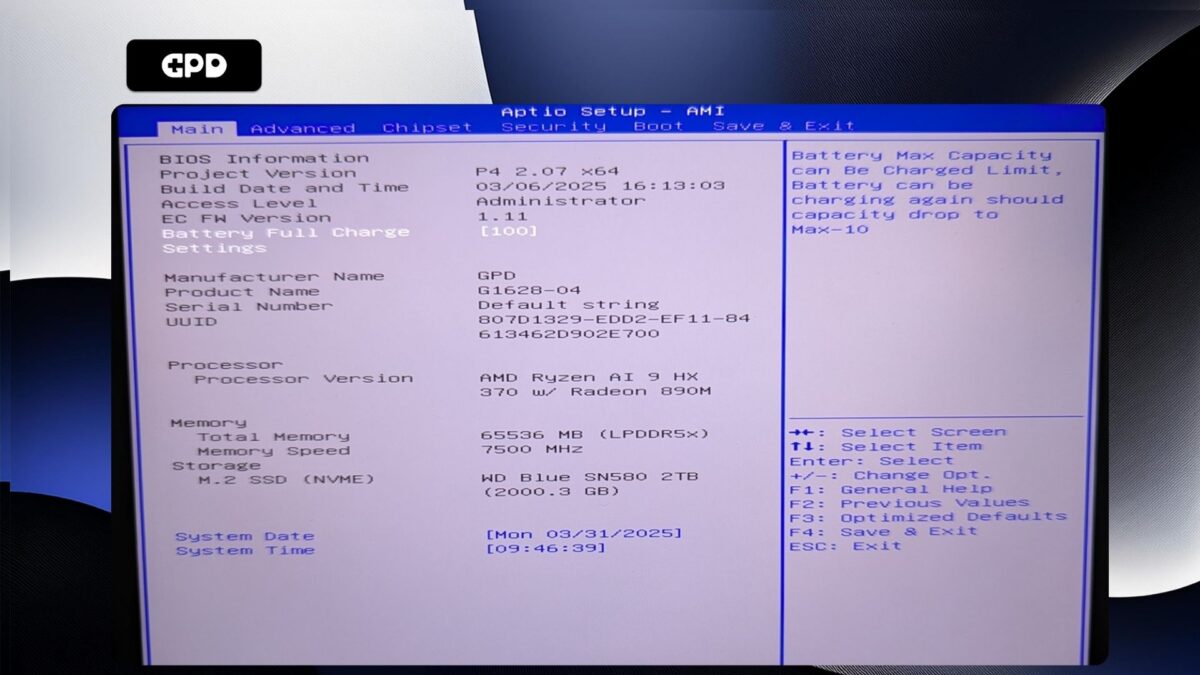
Premere il tasto freccia destra per passare al menu Avanzate. Quindi premere il tasto freccia Giù per evidenziare AMD CBS e premere il tasto Invio per selezionarlo.
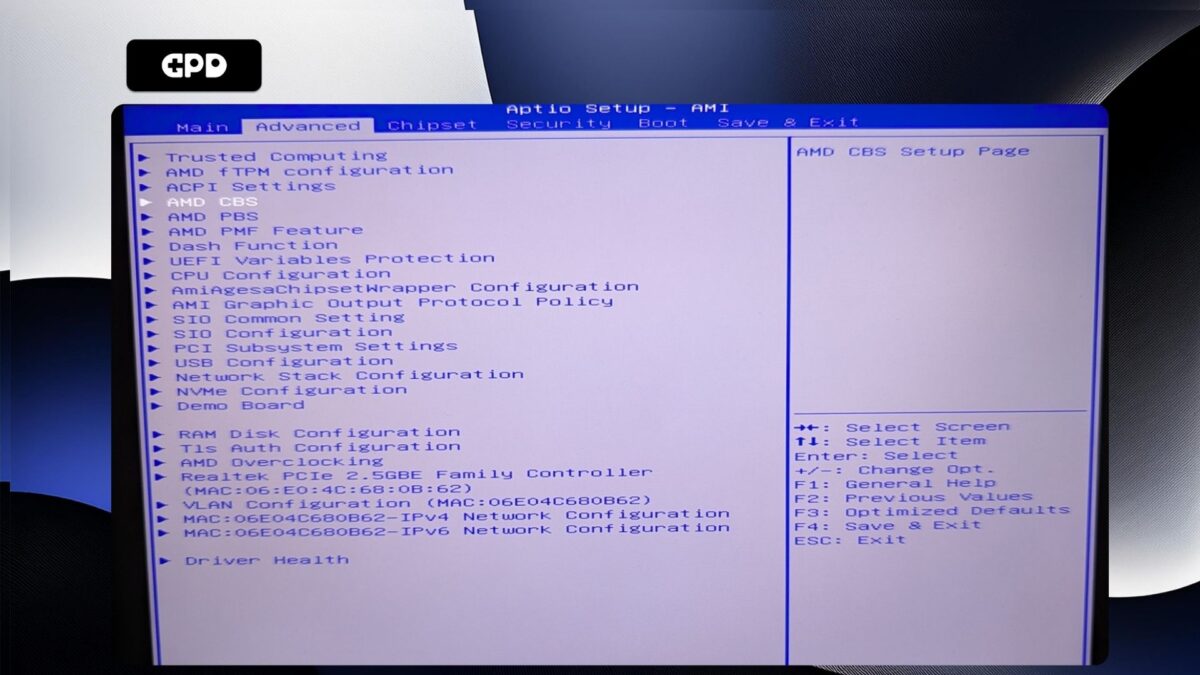
Premere il tasto freccia giù per evidenziare Opzioni comuni UMC e premere Invio per selezionarlo.
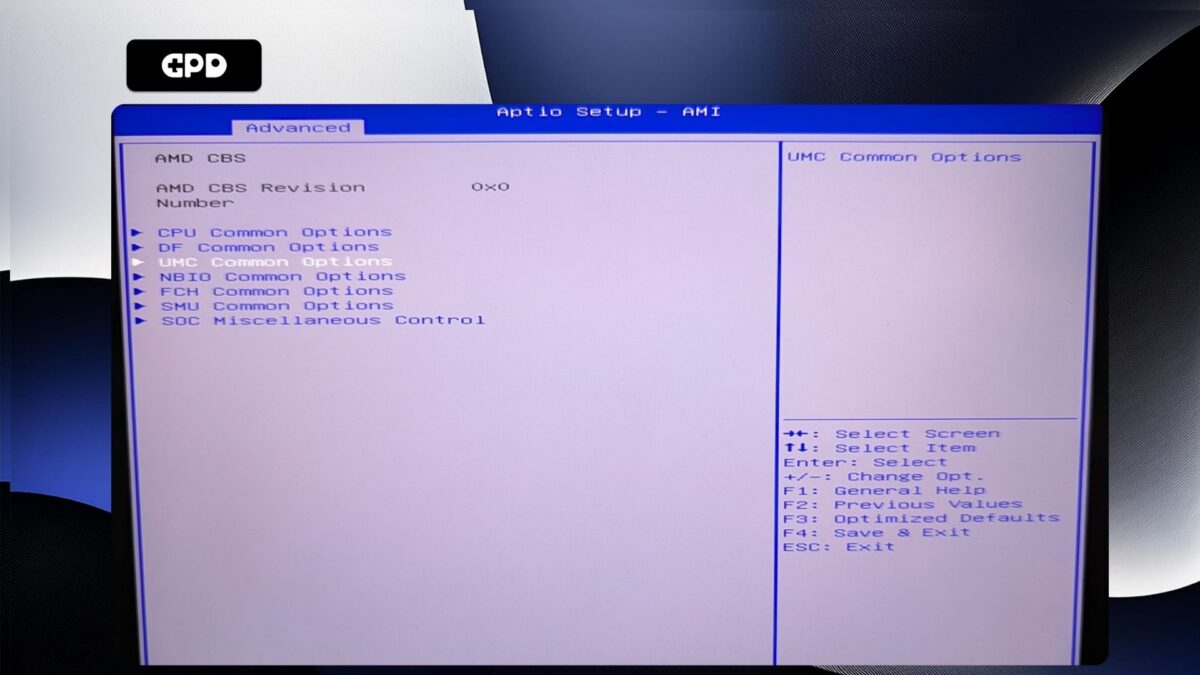
Evidenziare LPDDR Timing Configuration e premere Invio per selezionarlo.
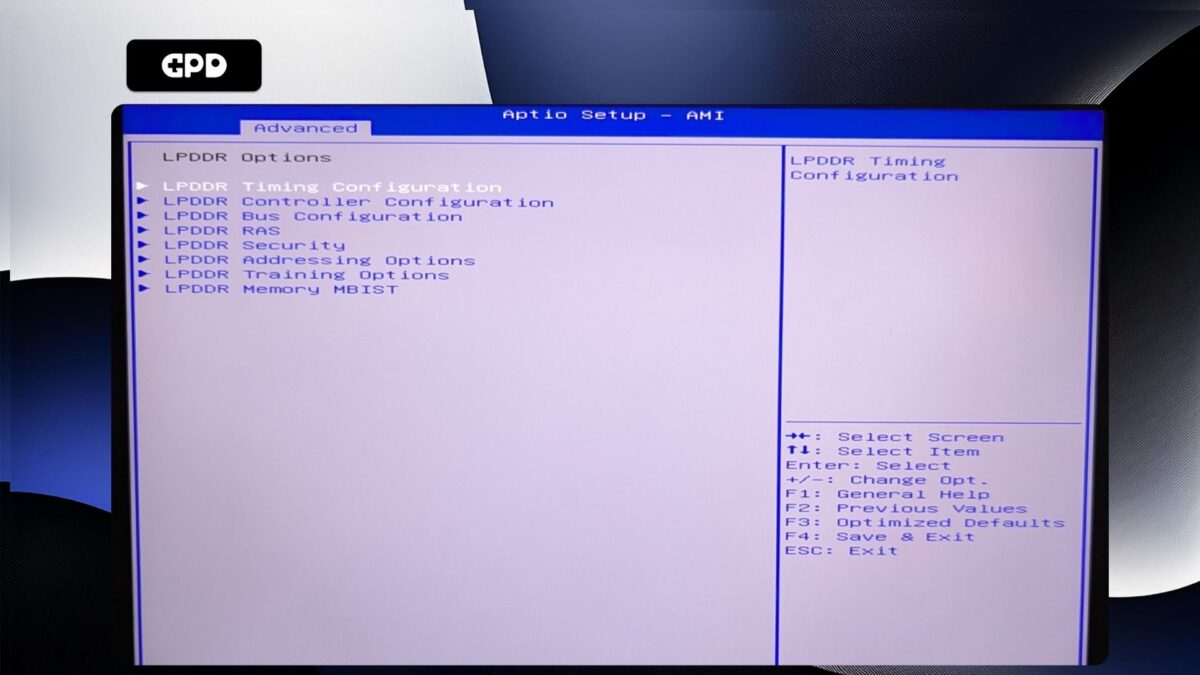
A questo punto viene visualizzata una schermata di avviso. Leggete e premete il tasto freccia giù per scorrere il testo. Evidenziare Accetta e premere Invio per selezionarlo.
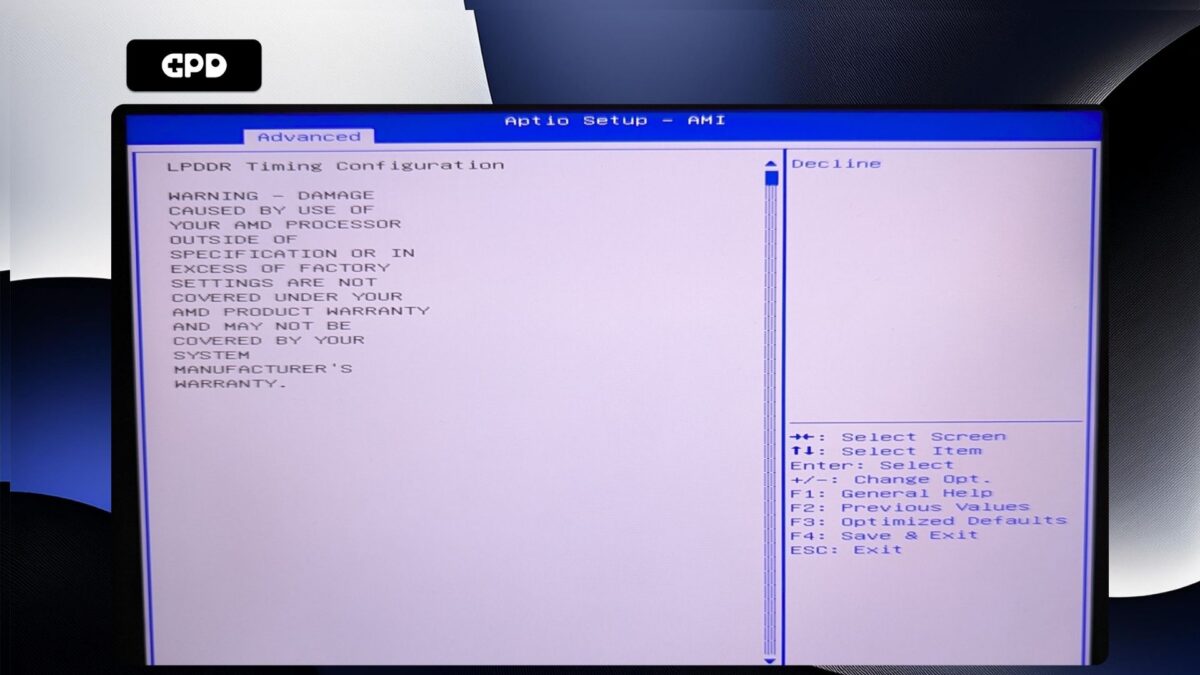
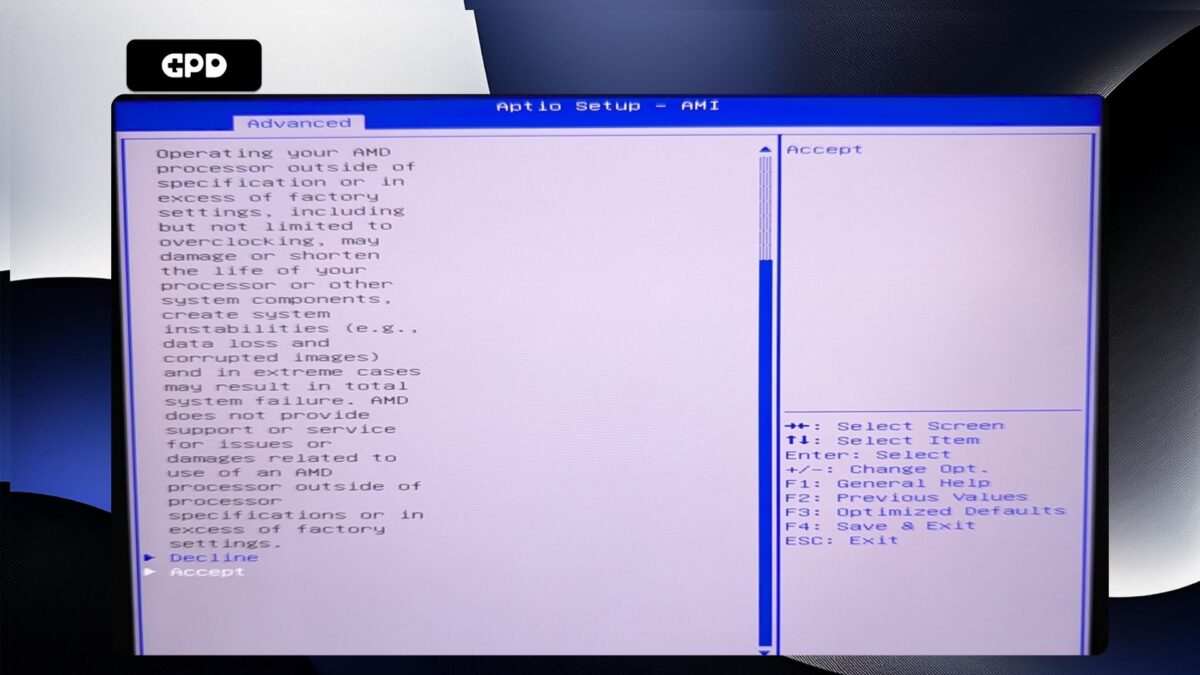
Evidenziare Impostazioni temporizzazione memoria attiva e premere Invio per selezionarlo. Evidenziare quindi Abilitato e premere Invio per selezionarlo.
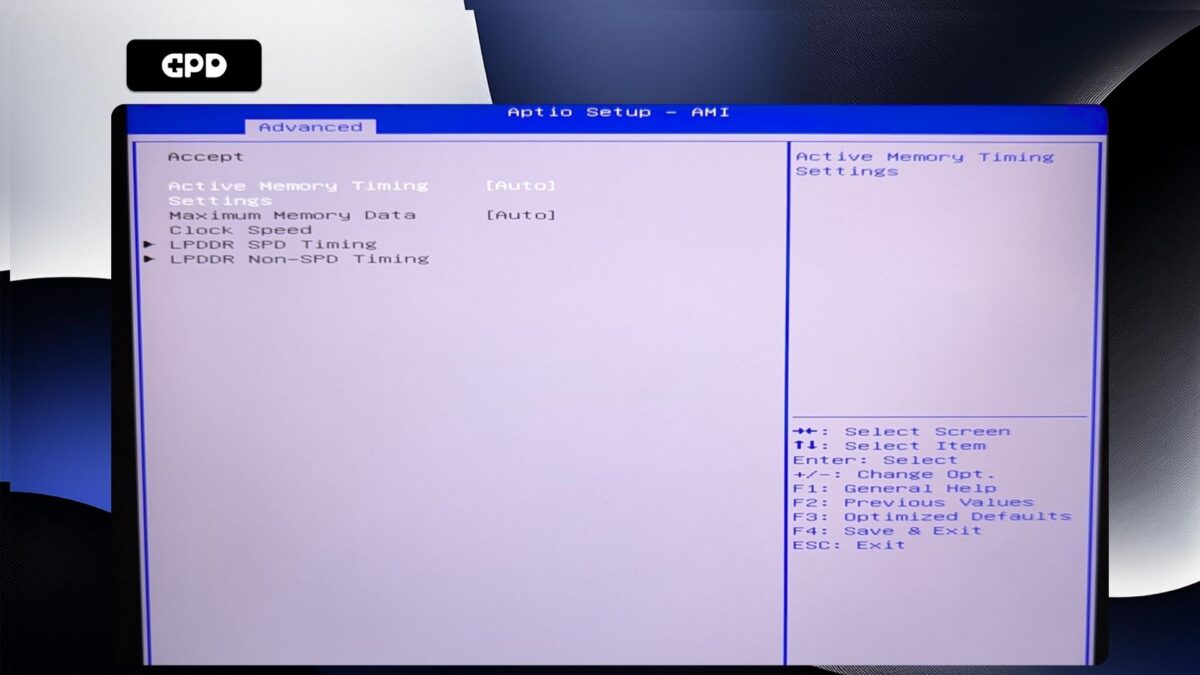
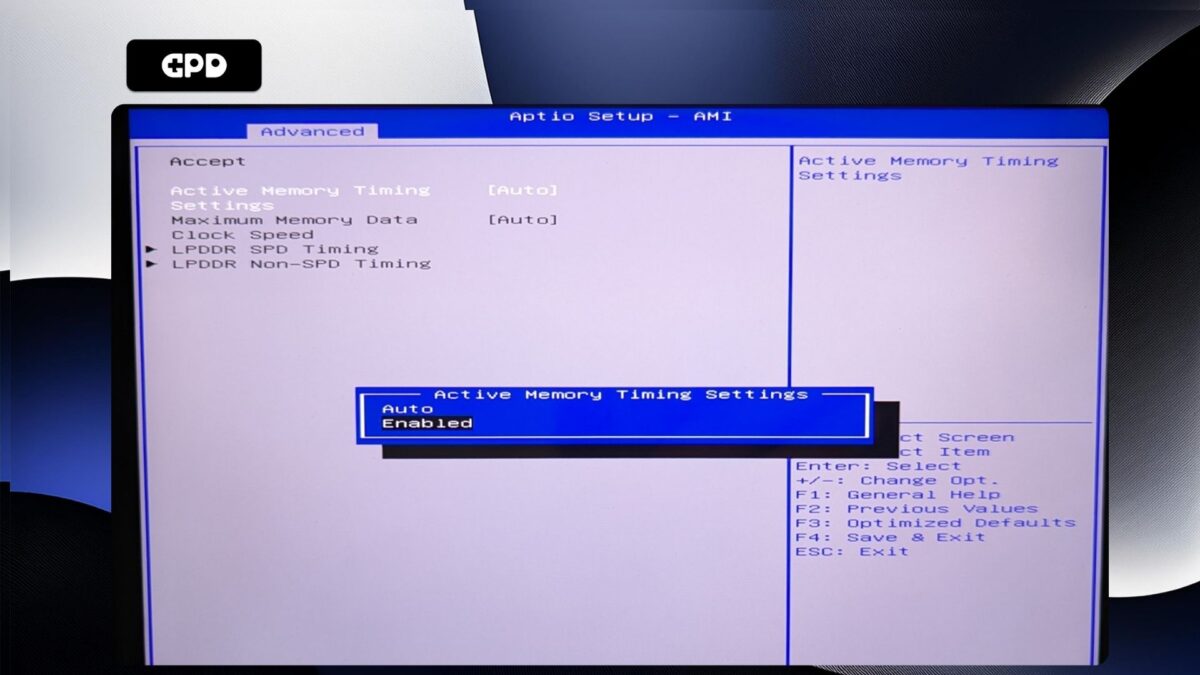
Evidenziare la Velocità massima di clock dei dati di memoria e premere Invio per selezionarla.
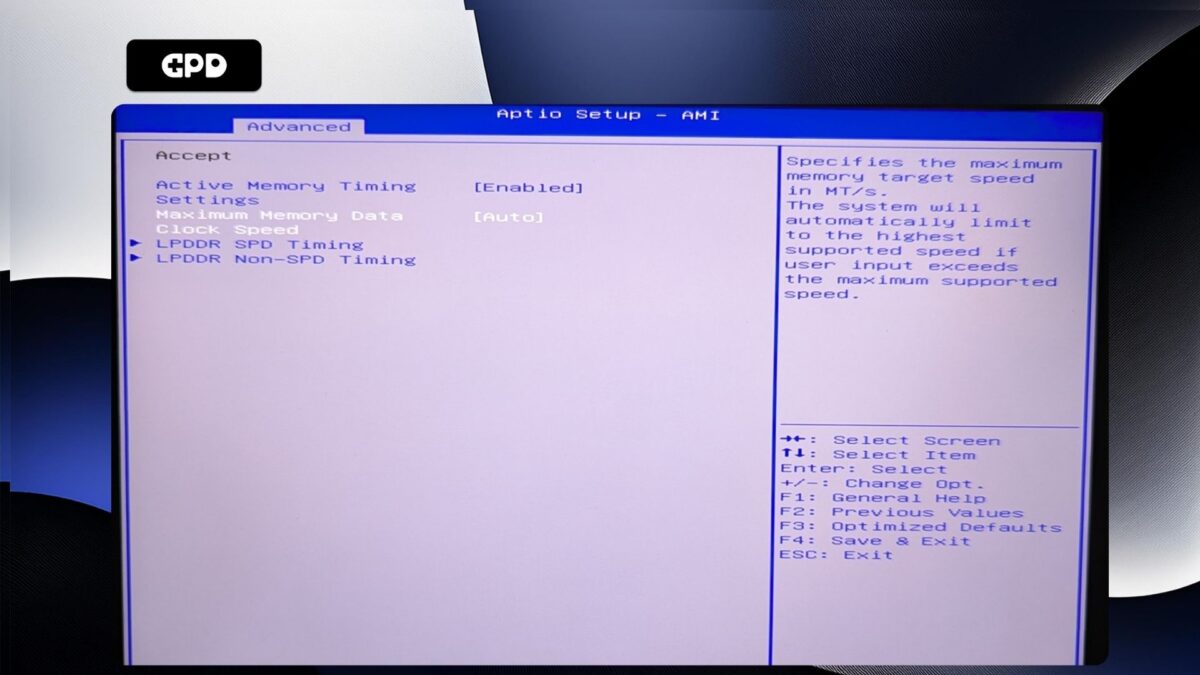
Viene visualizzato un menu con le opzioni di velocità di clock. Evidenziare la velocità di clock desiderata e premere Invio per selezionarla. Attenzione: NON impostare una velocità di clock superiore a 7500MT/s per non causare l’instabilità del sistema con riavvii e spegnimenti casuali.
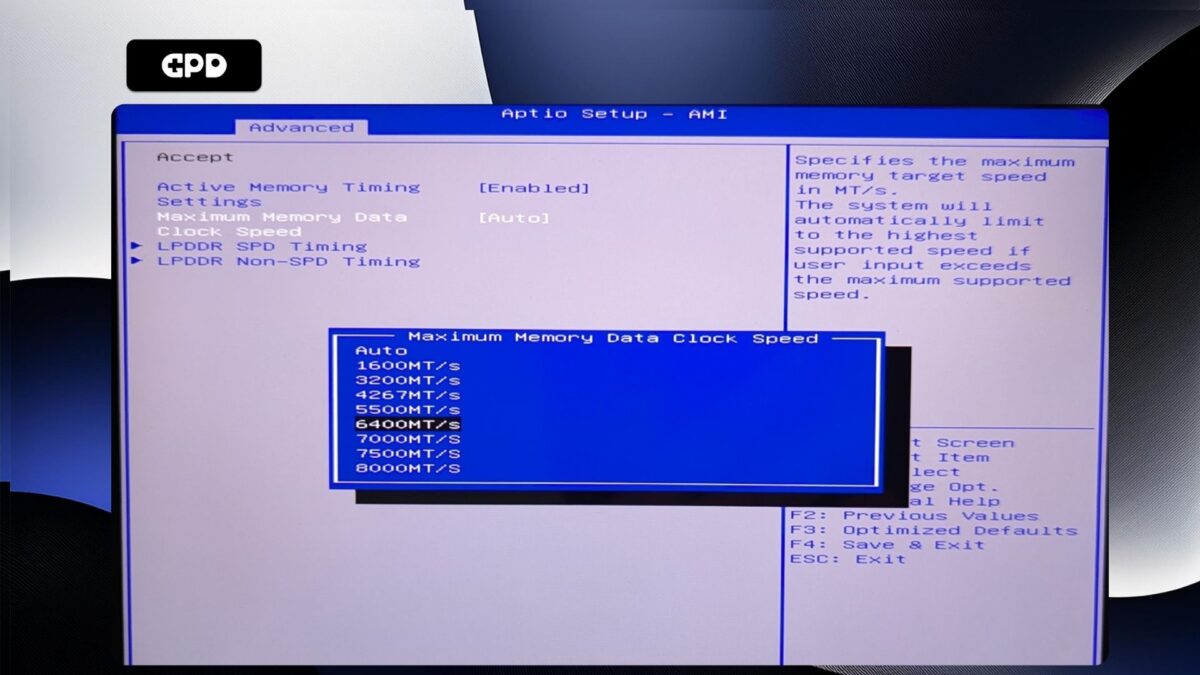
A questo punto, premere il tasto ESC per tornare alla pagina del BIOS avanzato . Premere il tasto freccia destra per passare al menu Salva ed esci. Evidenziare Save & Exit e scegliere Yes per salvare la configurazione e uscire dal BIOS.
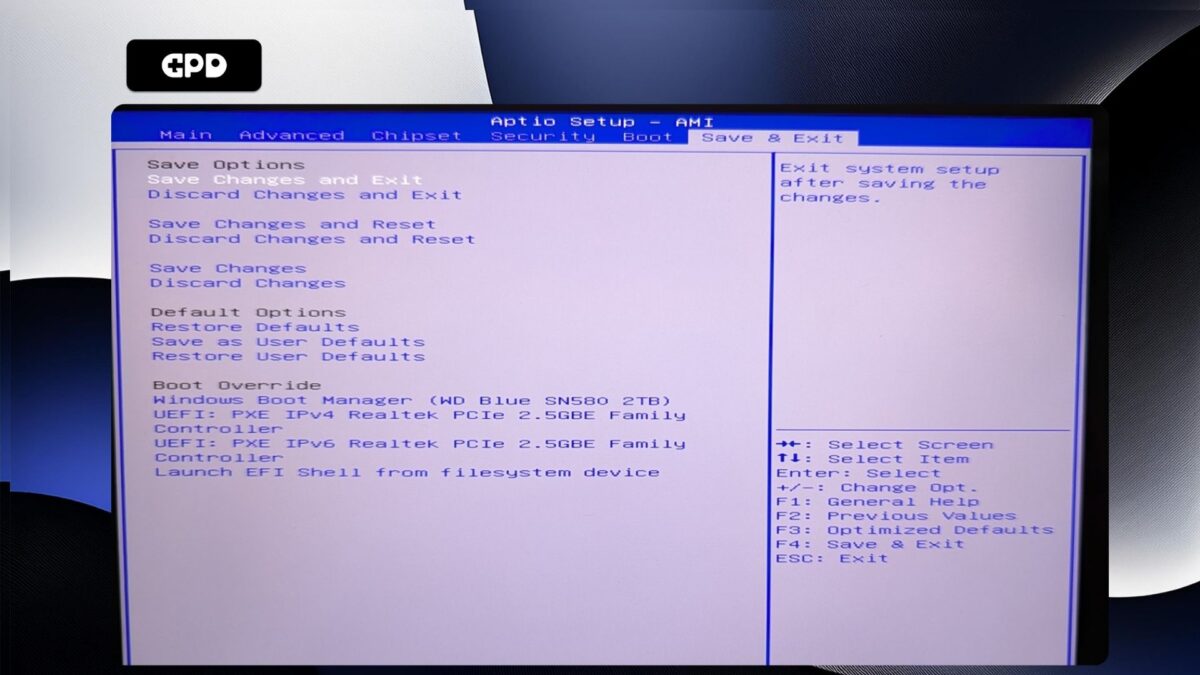
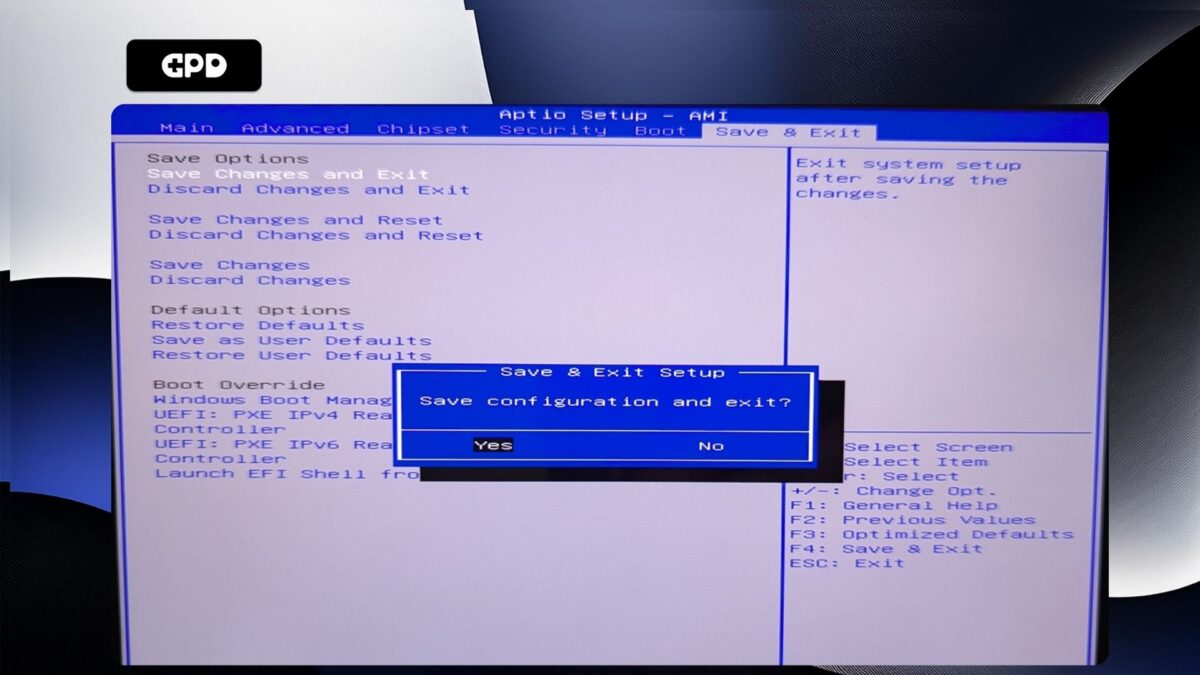
A questo punto GPD Pocket 4 si riavvia. A volte può essere necessario un po’ più di tempo per il primo avvio dopo aver apportato delle modifiche al BIOS. Lasciate trascorrere qualche istante e sarete in grado di continuare a usare il vostro Pocket 4.
GPD WIN MAX 2 2025 #
Accendere il dispositivo GPD WIN MAX 2 2025 e toccare il tasto DEL sulla tastiera fino a visualizzare la pagina principale del BIOS.
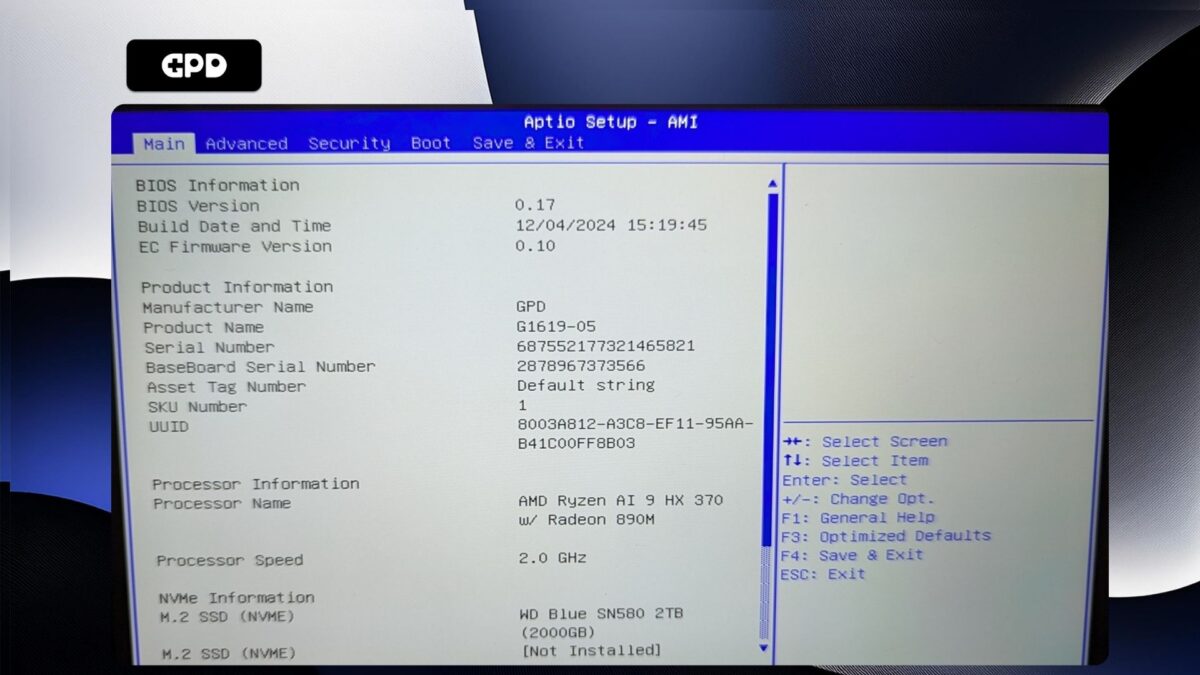
Premere il tasto freccia destra per passare al menu Avanzate. Quindi premere il tasto freccia Giù per evidenziare Configurazione memoria e premere il tasto Invio per selezionarla.
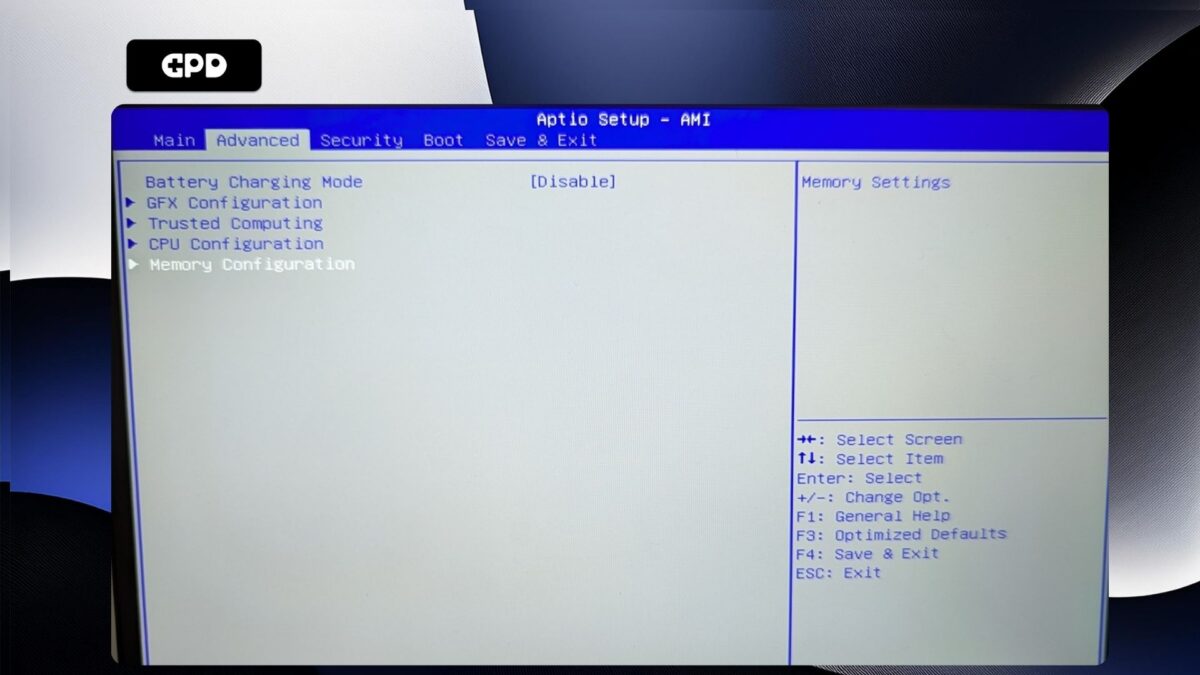
È possibile selezionare solo la velocità massima di clock dei dati di memoria; premere Invio per selezionarla.
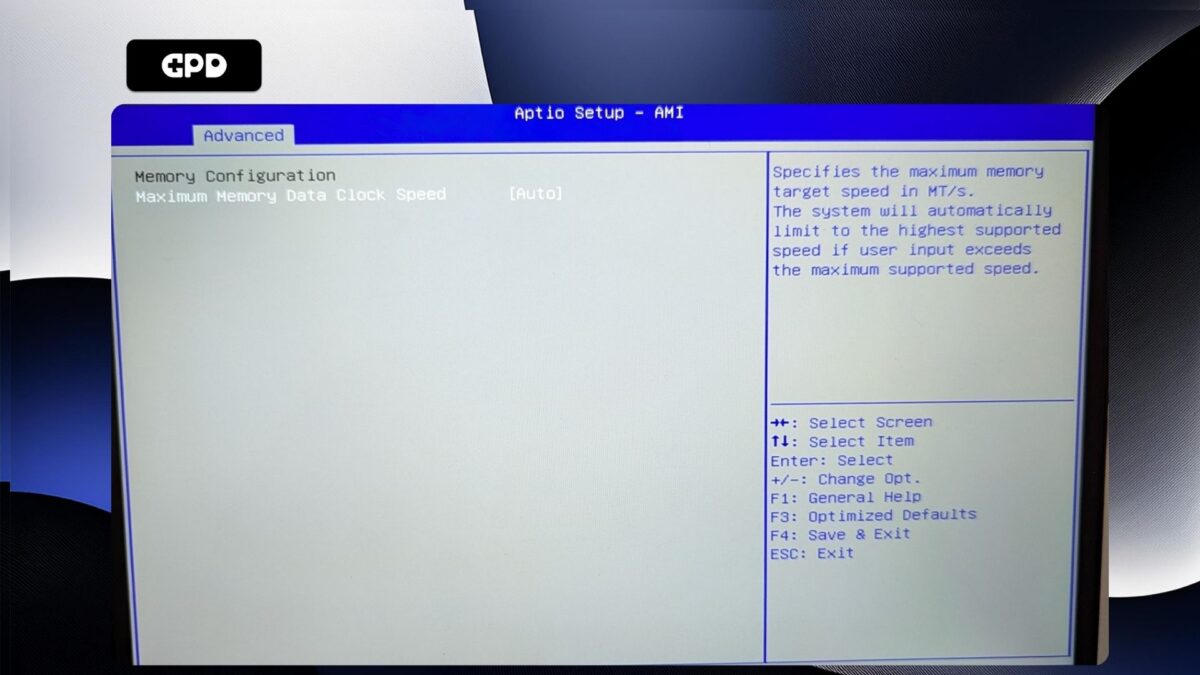
Viene visualizzato un menu con le velocità di clock disponibili. Evidenziare la velocità di clock desiderata e premere Invio per selezionarla.
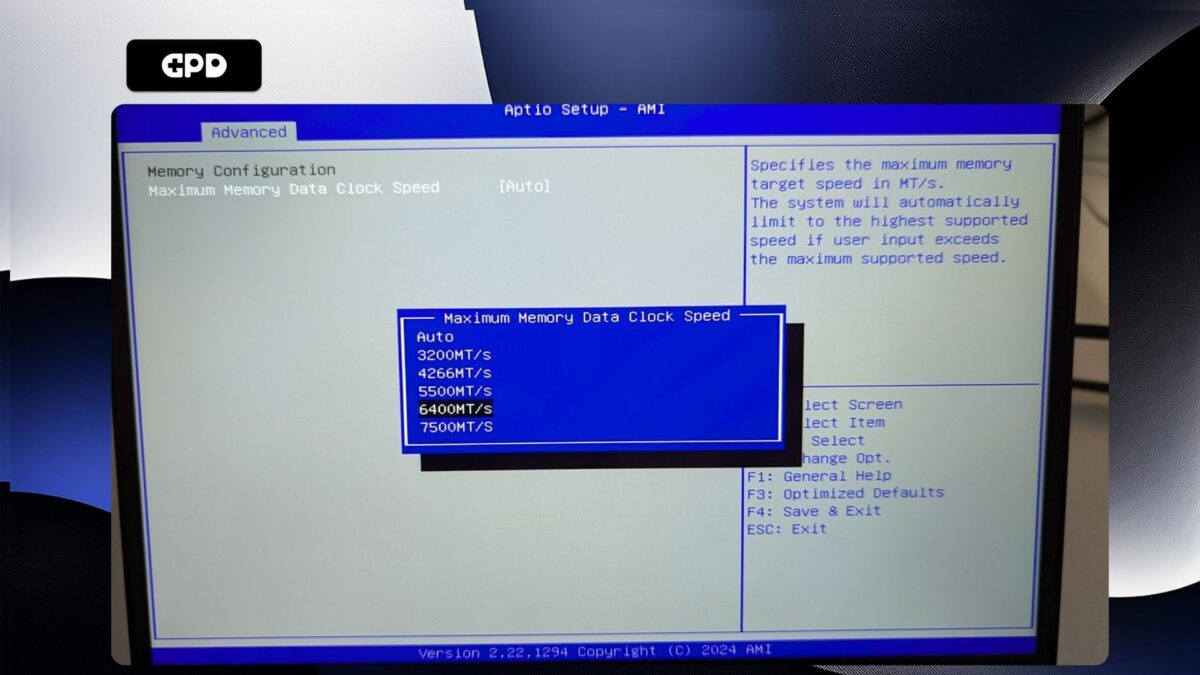
A questo punto, premere il tasto ESC per tornare alla pagina del BIOS avanzato . Premere il tasto freccia destra per passare al menu Salva ed esci. Evidenziare Save & Exit e scegliere Yes per salvare la configurazione e uscire dal BIOS.

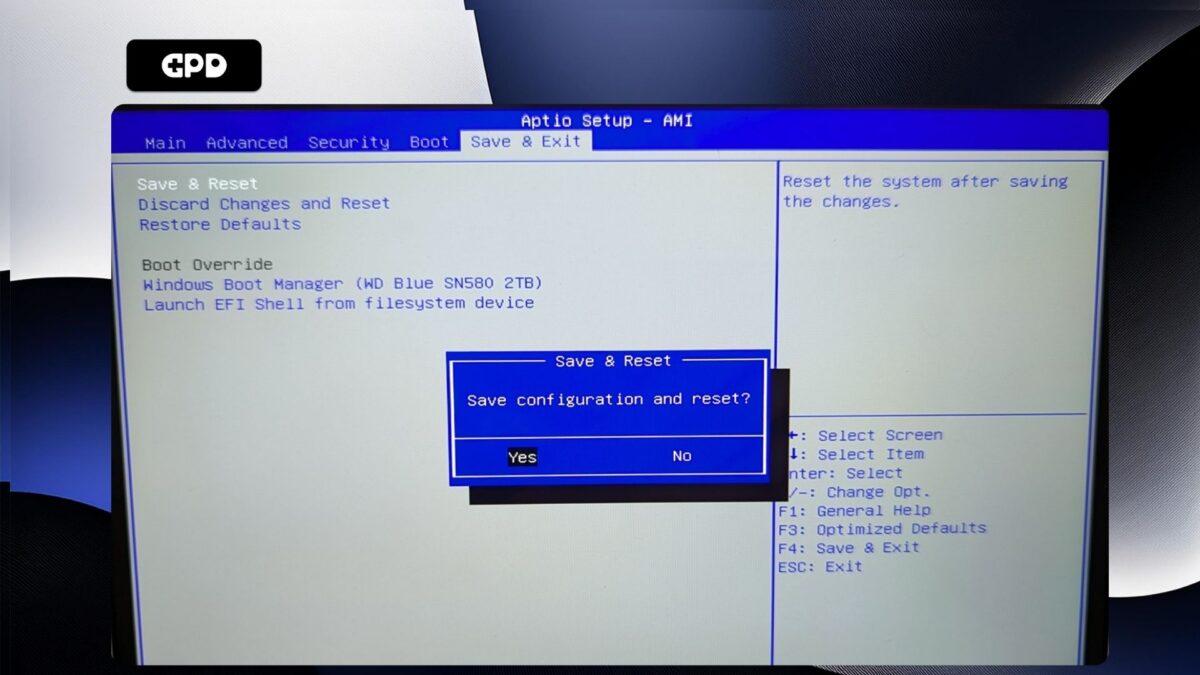
Il computer GPD WIN MAX 2 2025 si riavvia. A volte può essere necessario un po’ più di tempo per il primo avvio dopo aver apportato modifiche al BIOS. Lasciate trascorrere qualche istante e sarete in grado di continuare a utilizzare il vostro WIN MAX 2 2025.
GPD WIN Mini 2025 #
Accendere GPDWIN Mini 2025 e toccare il tasto ESC sulla tastiera fino a visualizzare la pagina principale del BIOS.
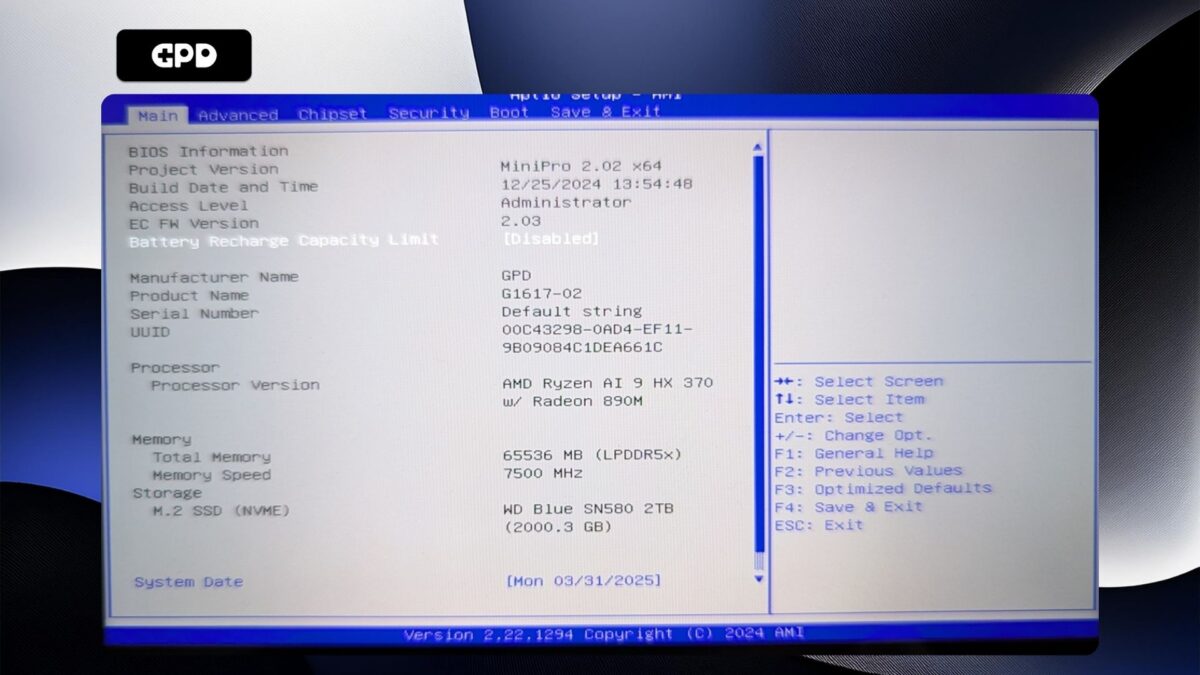
Premere il tasto freccia destra per passare al menu Avanzate. Quindi premere il tasto freccia Giù per evidenziare AMD CBS e premere il tasto Invio per selezionarlo.
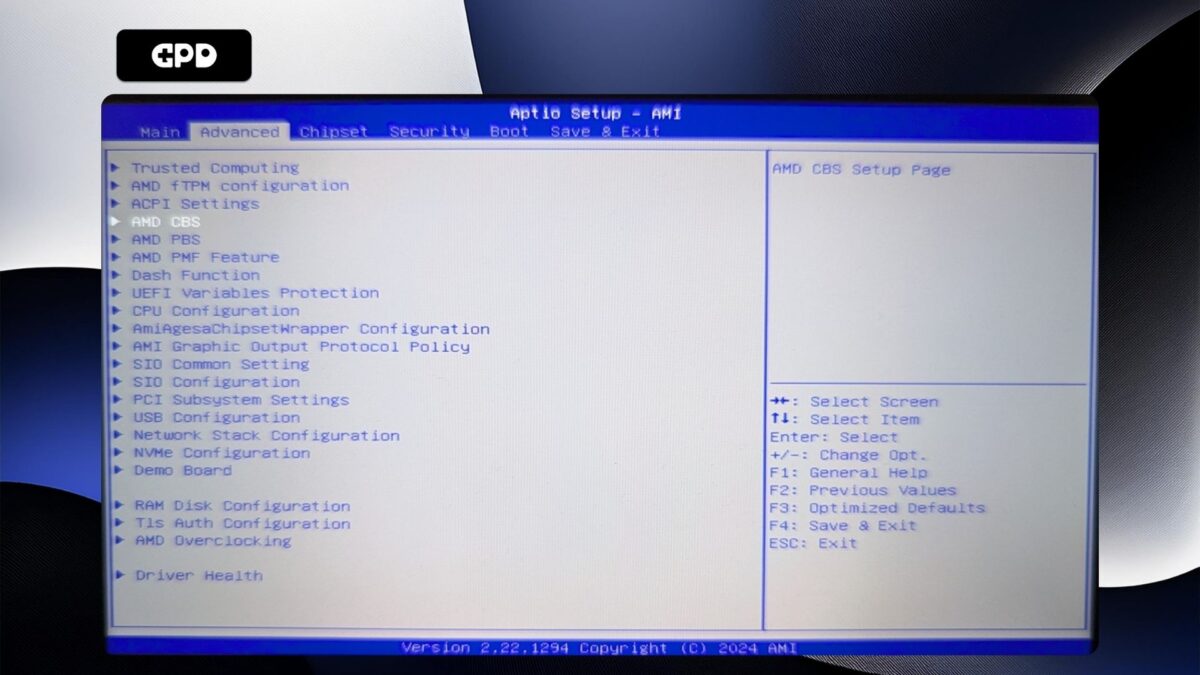
Premere il tasto freccia Giù per evidenziare Opzioni comuni UMC e premere Invio per selezionarlo.
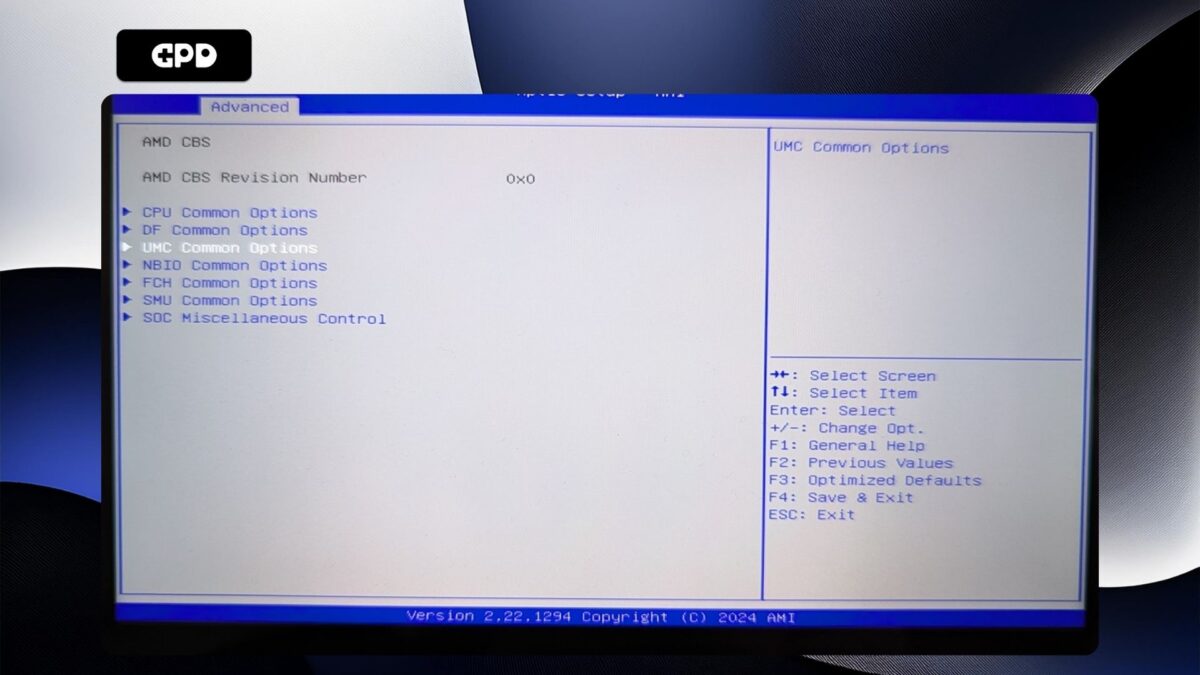
Non è possibile navigare in questo menu, quindi premere Invio su Opzioni LPDDR.

Evidenziare LPDDR Timing Configuration e premere Invio per selezionarlo.
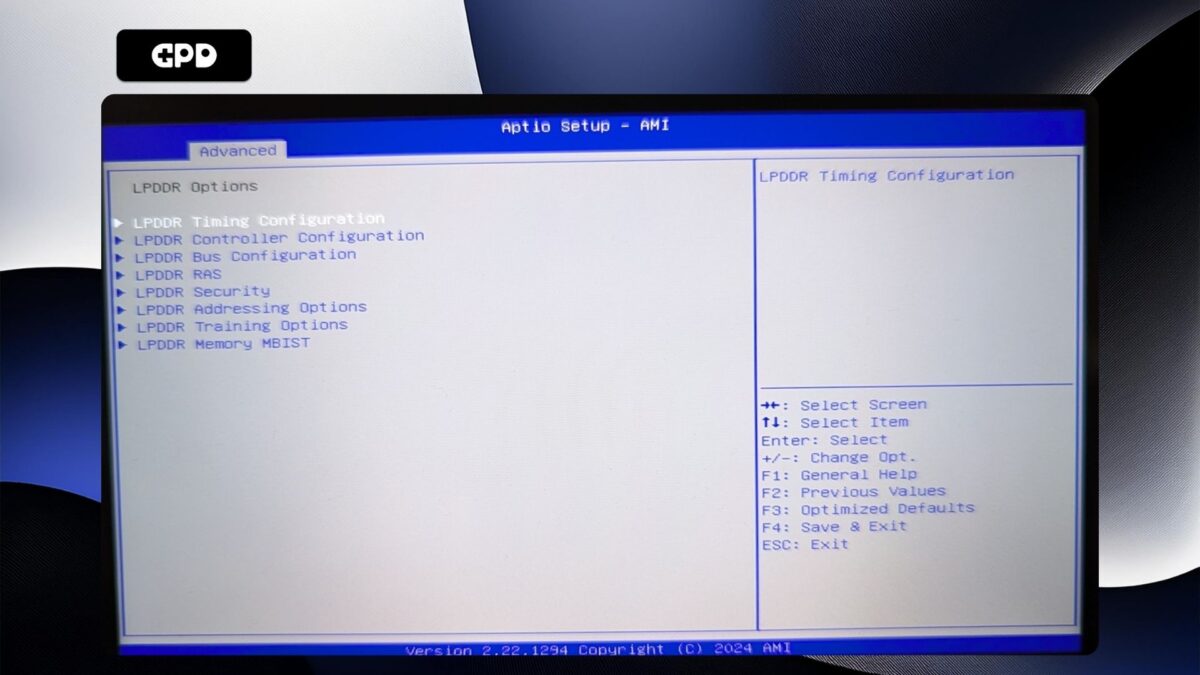
A questo punto viene visualizzata una schermata di avviso. Leggete e premete il tasto freccia giù per scorrere il testo. Evidenziare Accetta e premere Invio per selezionarlo.
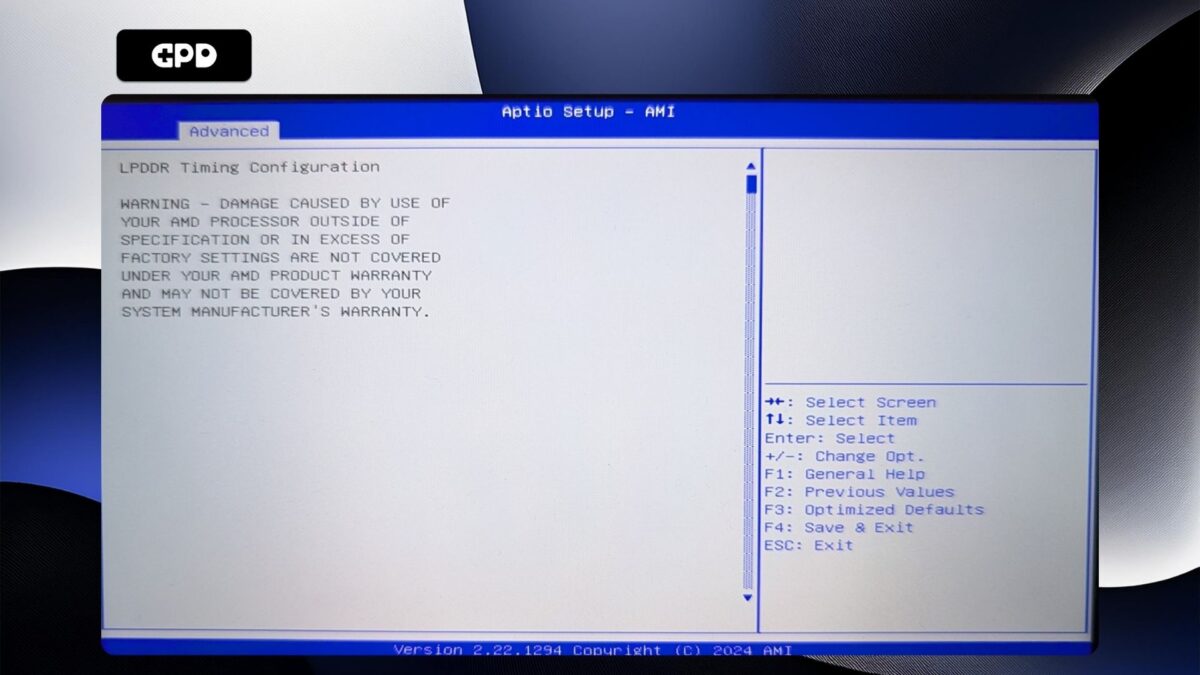
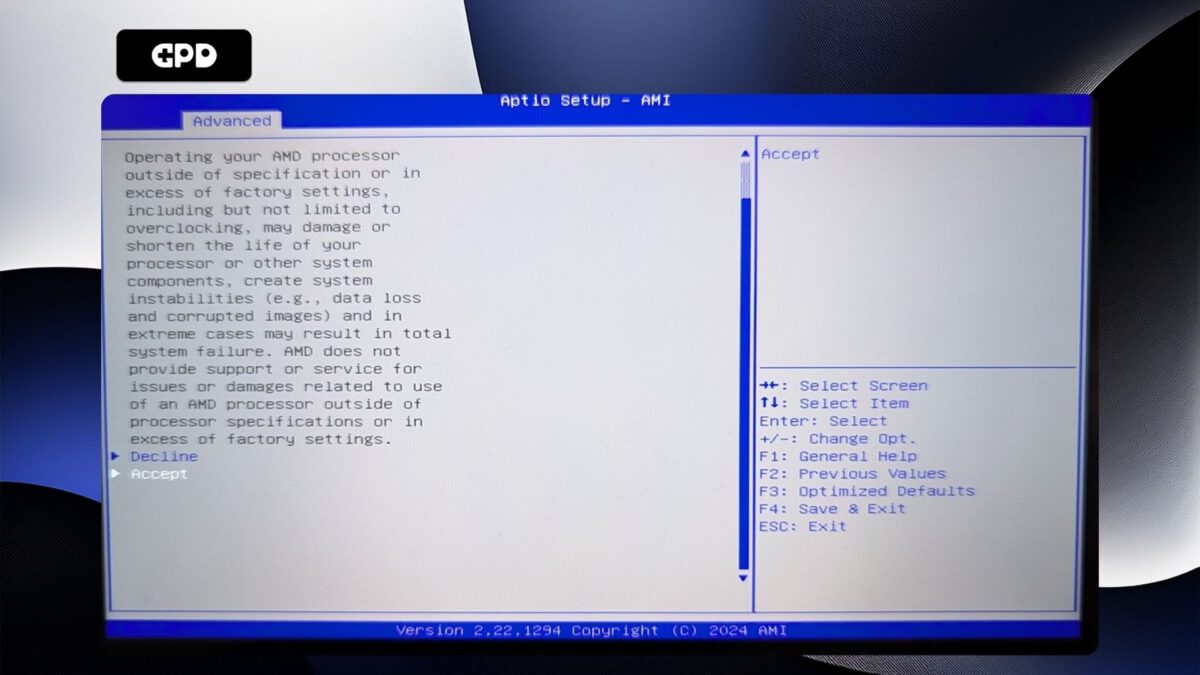
Evidenziare Impostazioni temporizzazione memoria attiva e premere Invio per selezionarlo. Evidenziare quindi Abilitato e premere Invio per selezionarlo.
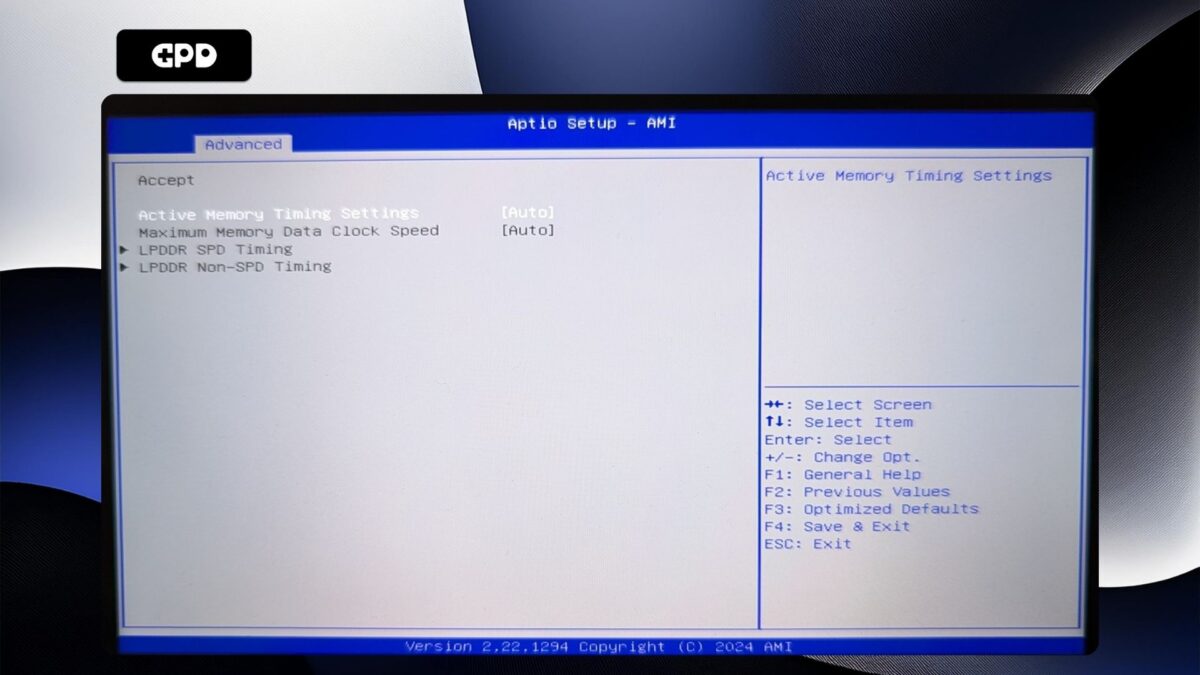
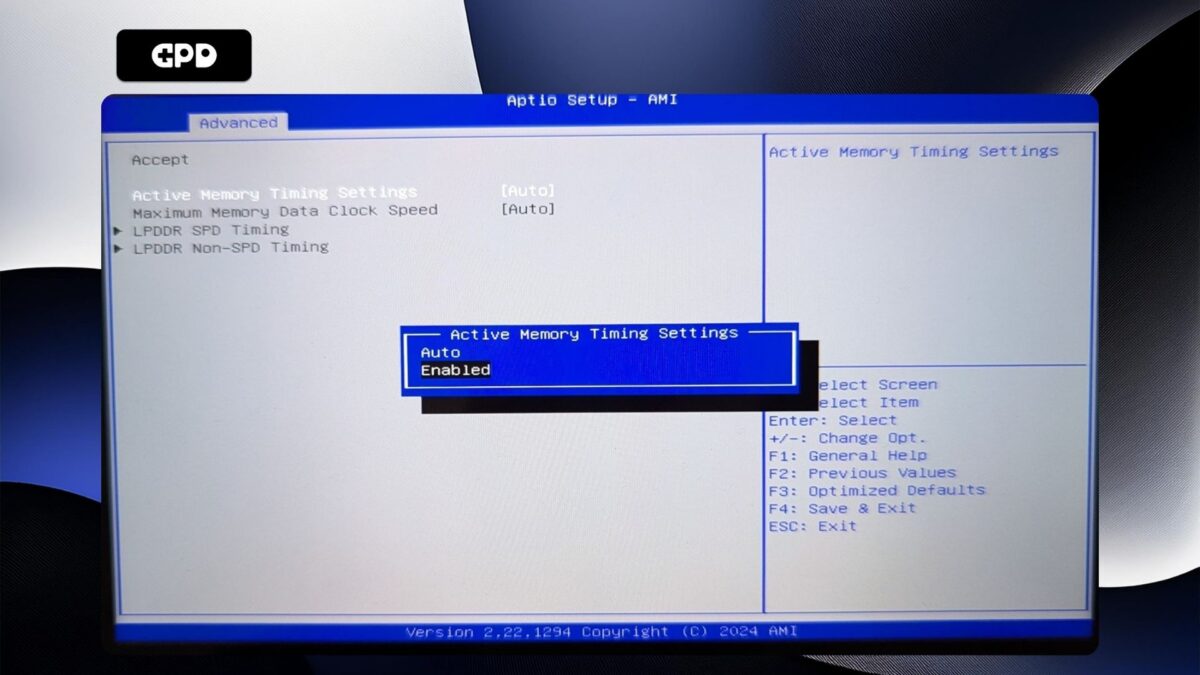
Evidenziare la Velocità massima di clock dei dati di memoria e premere Invio per selezionarla.
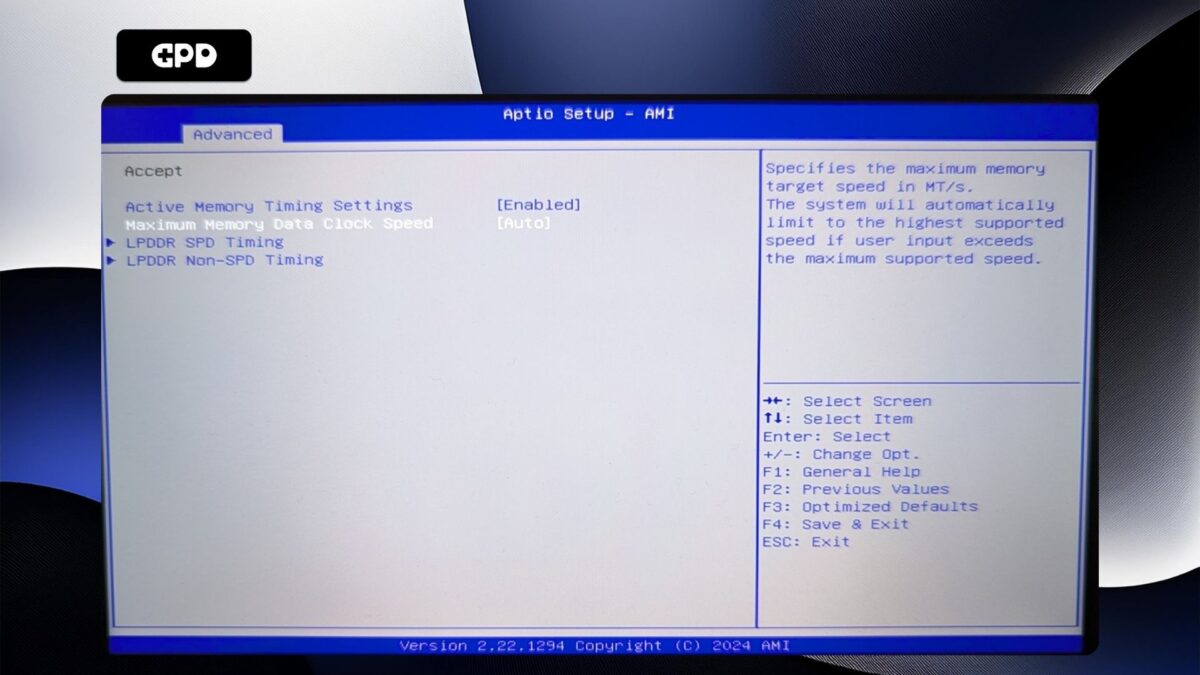
Viene visualizzato un menu con le opzioni di velocità di clock. Evidenziare la velocità di clock desiderata e premere Invio per selezionarla. Attenzione: NON impostare una velocità di clock superiore a 7500MT/s per non causare l’instabilità del sistema con riavvii e spegnimenti casuali.

A questo punto, premere il tasto ESC per tornare alla pagina del BIOS avanzato . Premere il tasto freccia destra per passare al menu Salva ed esci. Evidenziare Save & Exit e scegliere Yes per salvare la configurazione e uscire dal BIOS.
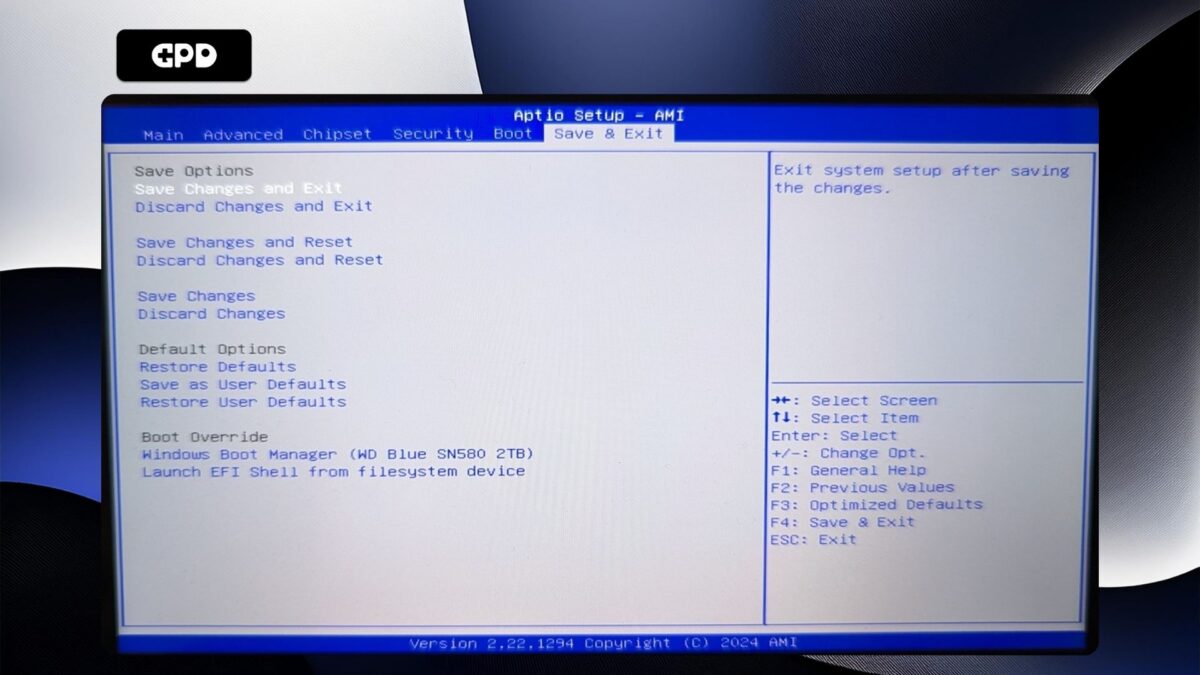
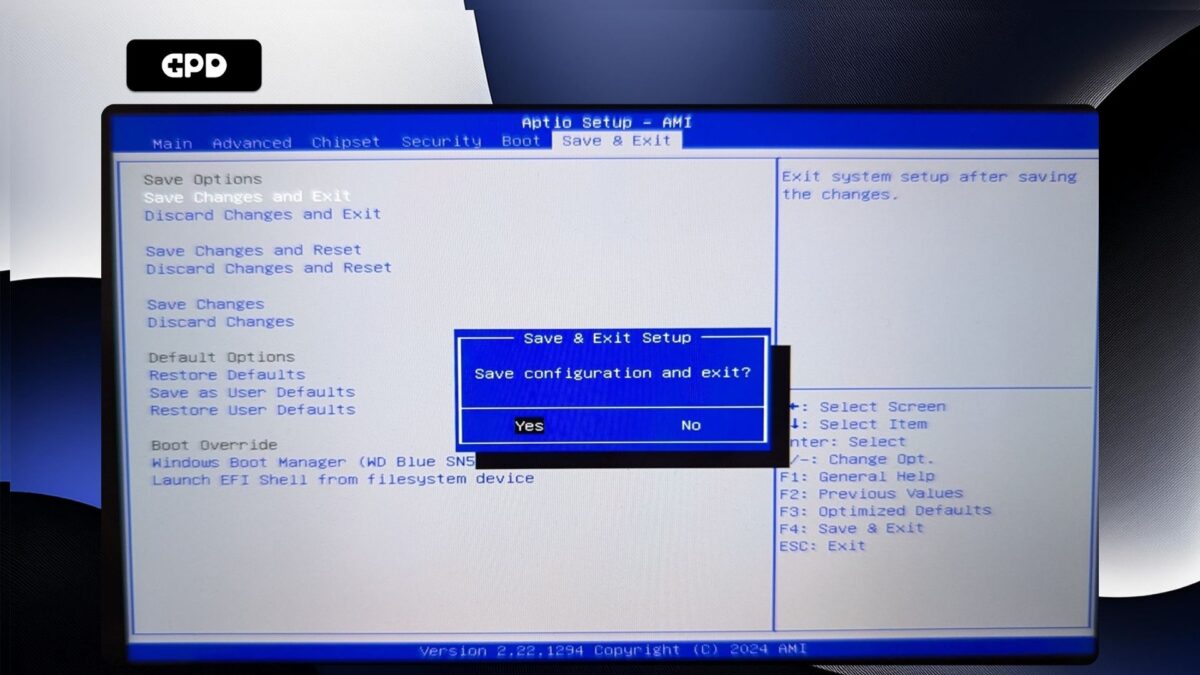
A questo punto, GPDWIN Mini 2025 si riavvia. A volte può essere necessario un po’ più di tempo per il primo avvio dopo aver apportato modifiche al BIOS. Lasciate trascorrere qualche istante e sarete in grado di continuare a utilizzare il vostro WIN Mini 2025.
GPD Duo #
Accendere il GPD Duo e toccare il tasto ESC sulla tastiera fino a visualizzare la pagina principale del BIOS.

Premere il tasto freccia destra per passare al menu Avanzate. Quindi premere il tasto freccia Giù per evidenziare AMD CBS e premere il tasto Invio per selezionarlo.
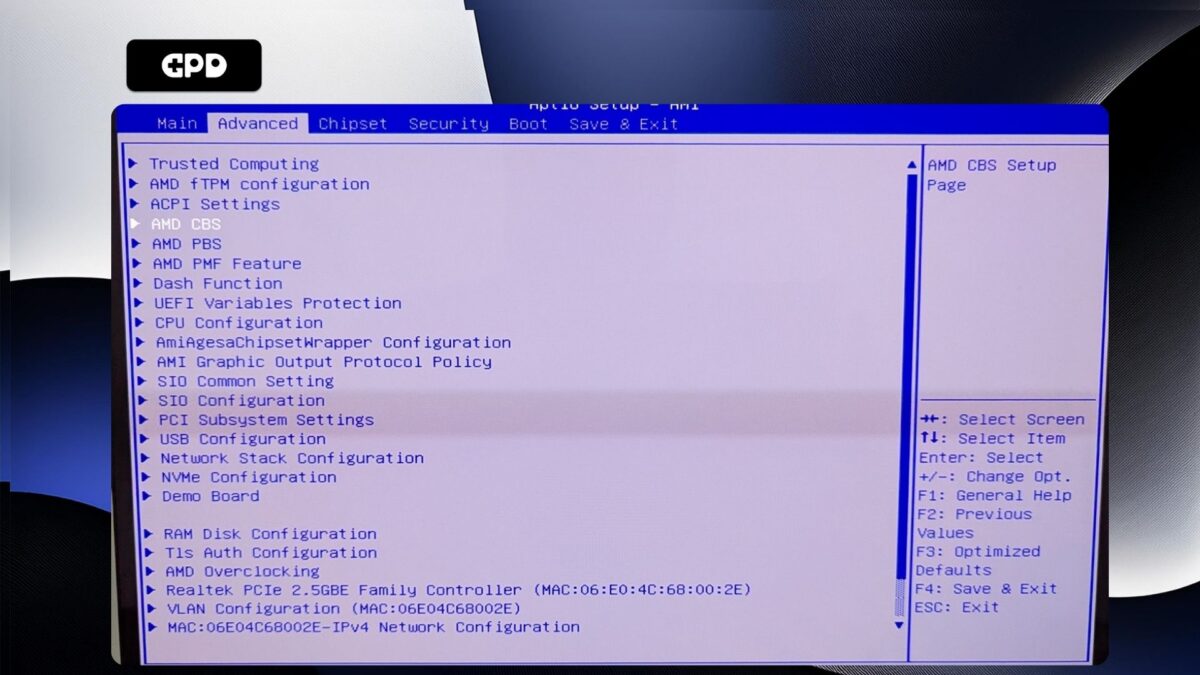
Premere il tasto freccia Giù per evidenziare Opzioni comuni UMC e premere Invio per selezionarlo.
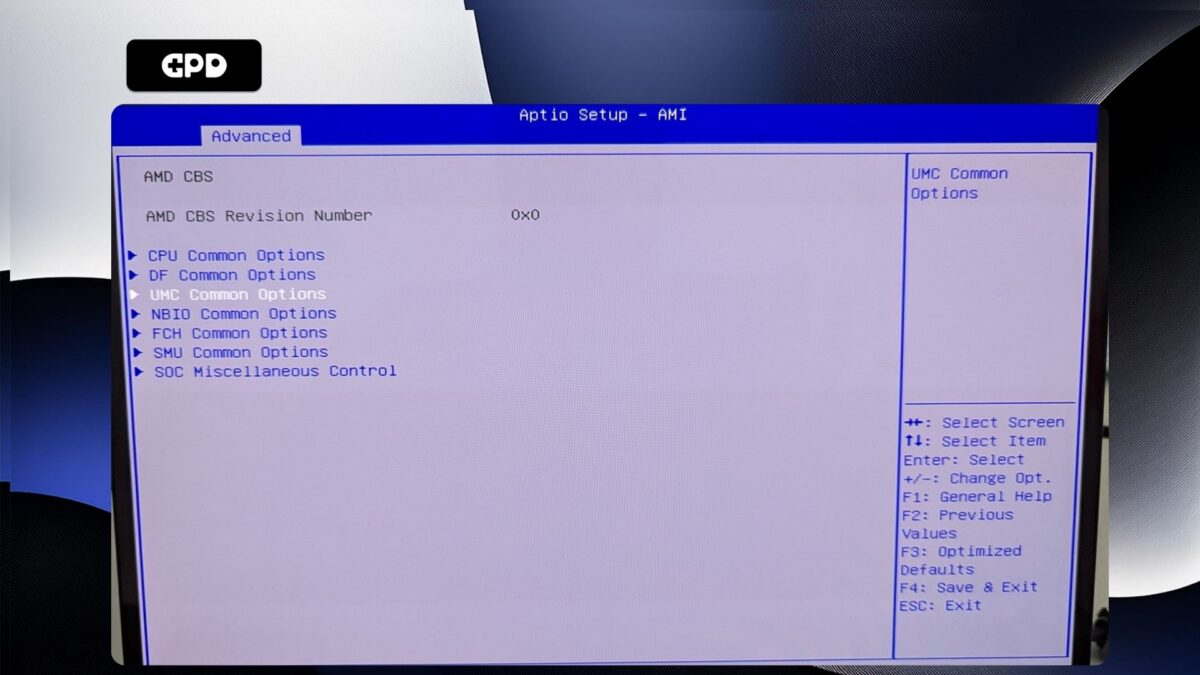
Non è possibile navigare in questo menu, quindi premere Invio su Opzioni LPDDR.
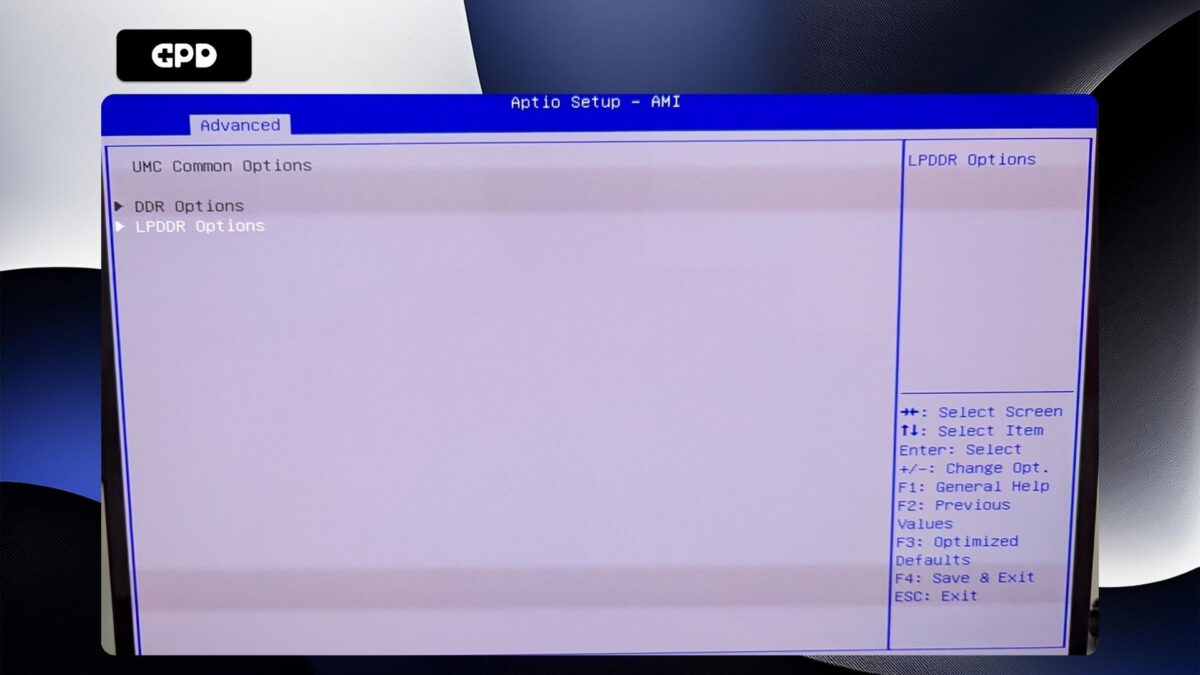
Evidenziare LPDDR Timing Configuration e premere Invio per selezionarlo.
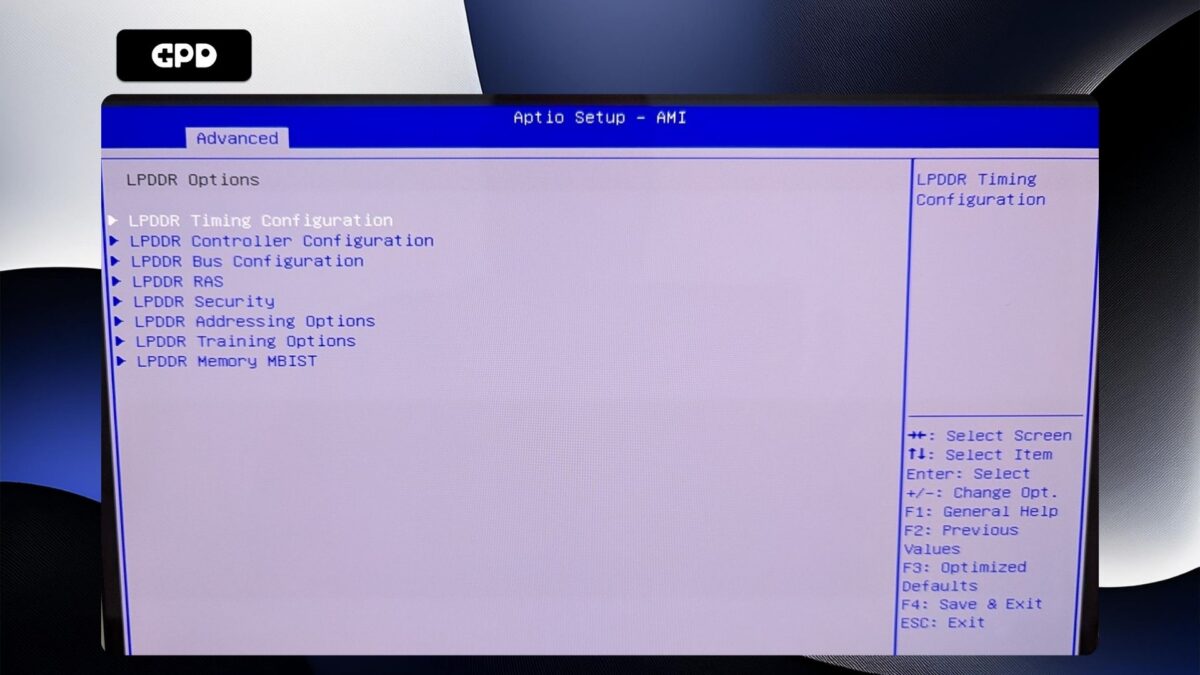
A questo punto viene visualizzata una schermata di avviso. Leggete e premete il tasto freccia giù per scorrere il testo. Evidenziare Accetta e premere Invio per selezionarlo.
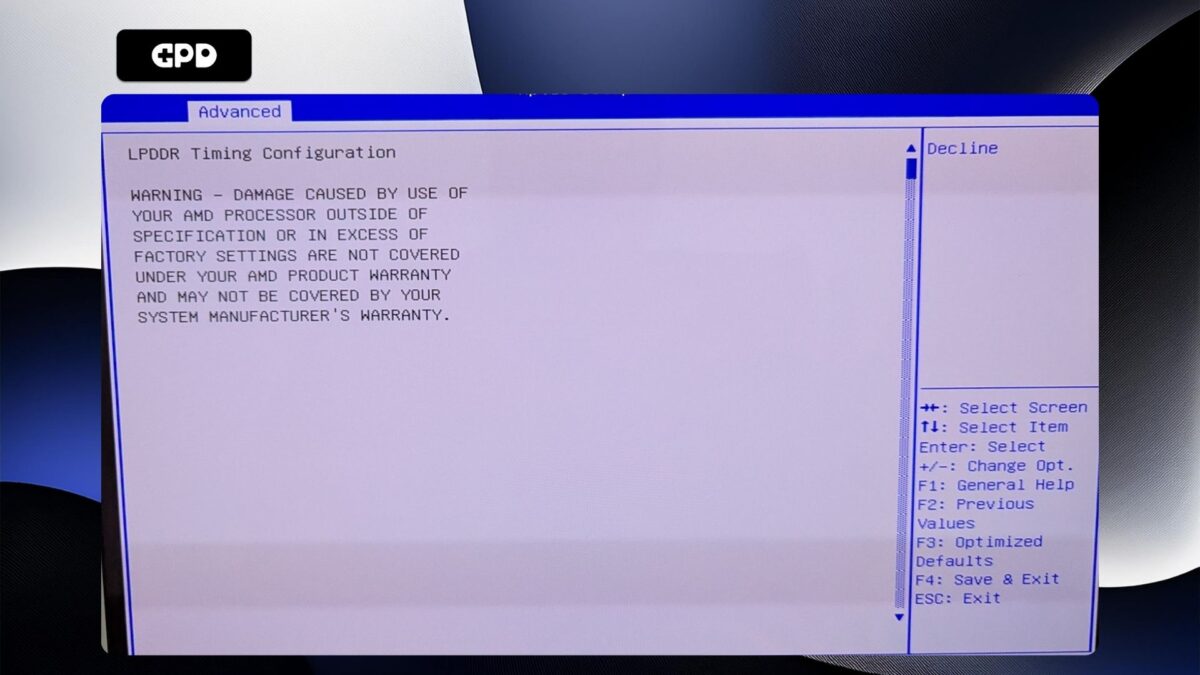
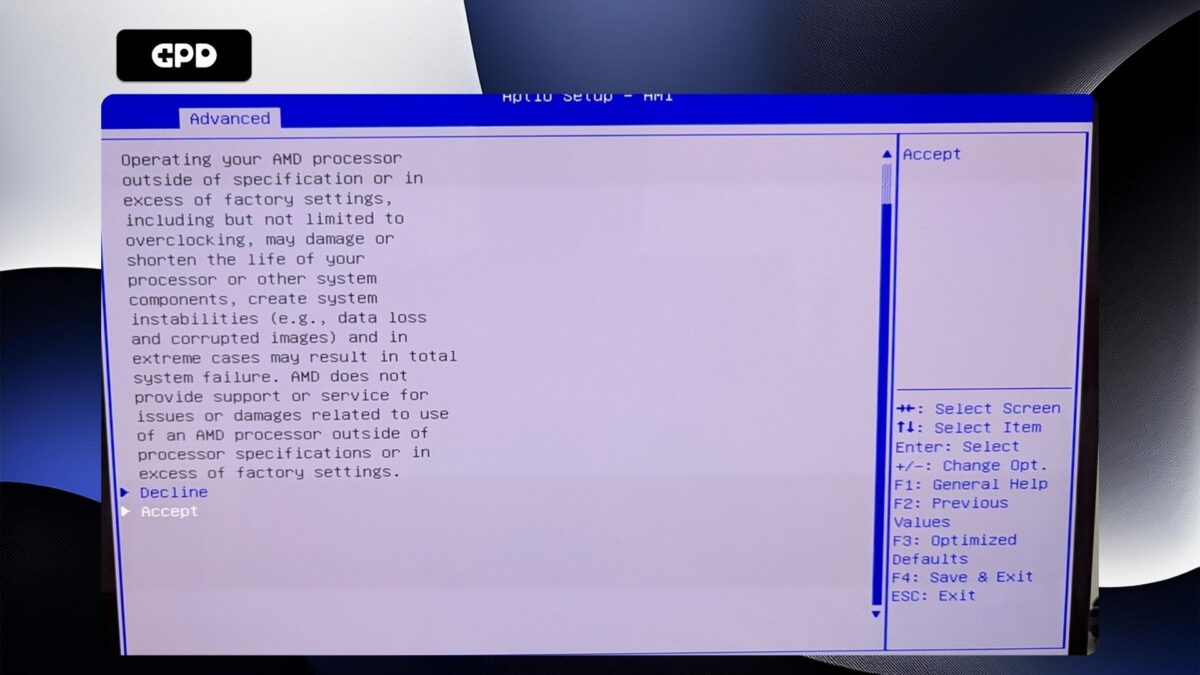
Evidenziare Impostazioni temporizzazione memoria attiva e premere Invio per selezionarlo. Evidenziare quindi Abilitato e premere Invio per selezionarlo.
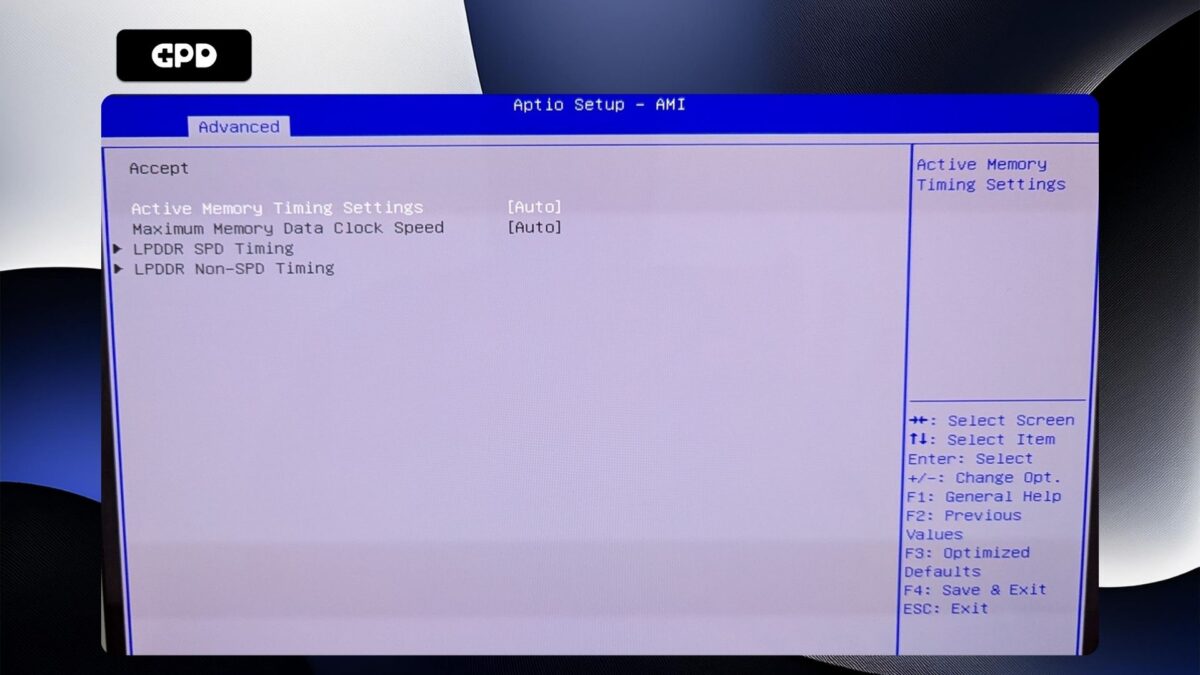
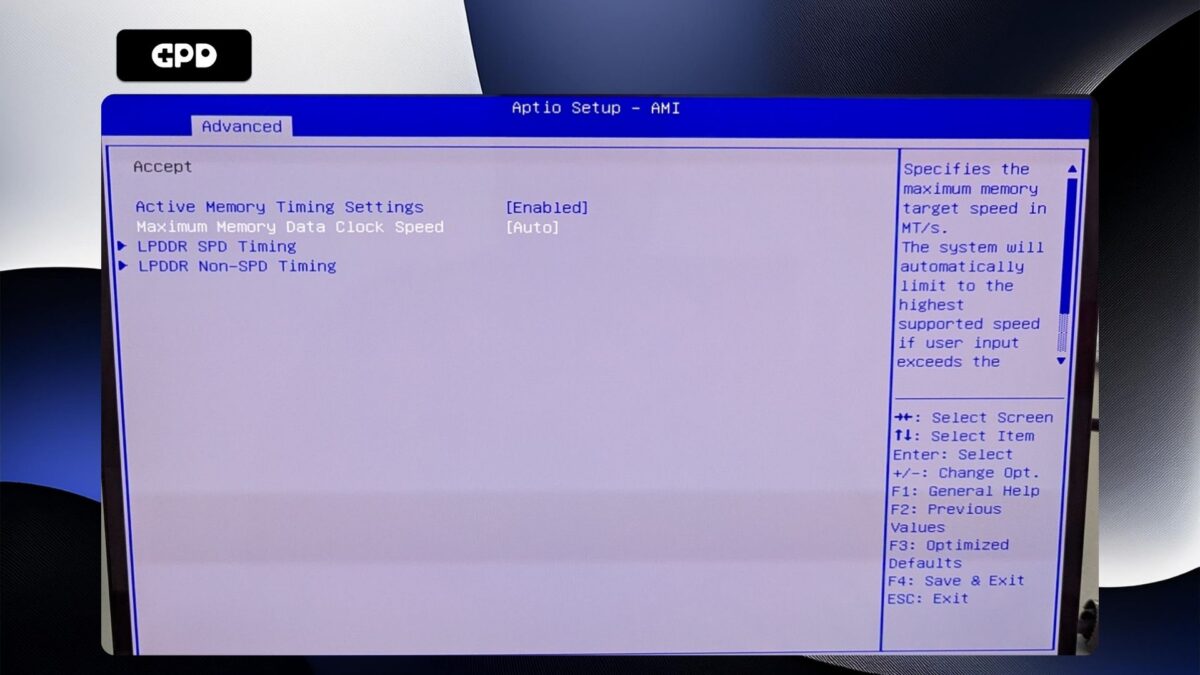
Evidenziare la velocità massima di clock dei dati di memoria e premere Invio per selezionarla. Viene visualizzato un menu con le opzioni di velocità di clock. Evidenziare la velocità di clock desiderata e premere Invio per selezionarla. Attenzione: NON impostare una velocità di clock superiore a 7500MT/s per non causare l’instabilità del sistema con riavvii e spegnimenti casuali.
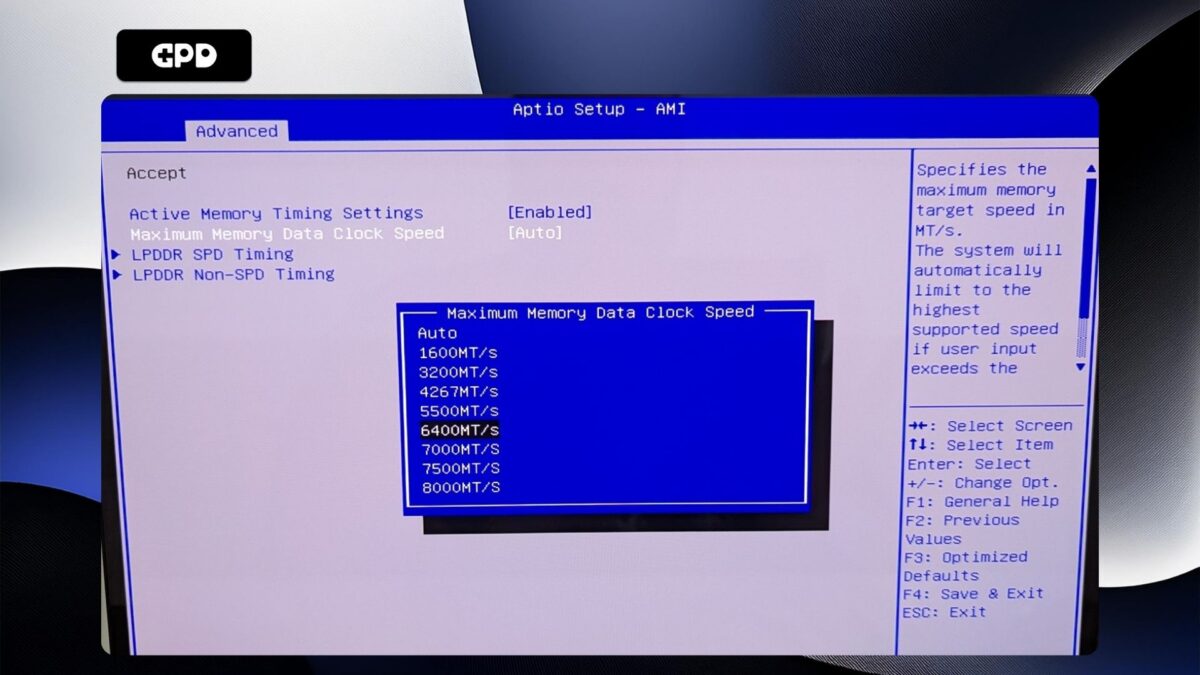
A questo punto, premere il tasto ESC per tornare alla pagina del BIOS avanzato . Premere il tasto freccia destra per passare al menu Salva ed esci. Evidenziare Save & Exit e scegliere Yes per salvare la configurazione e uscire dal BIOS.
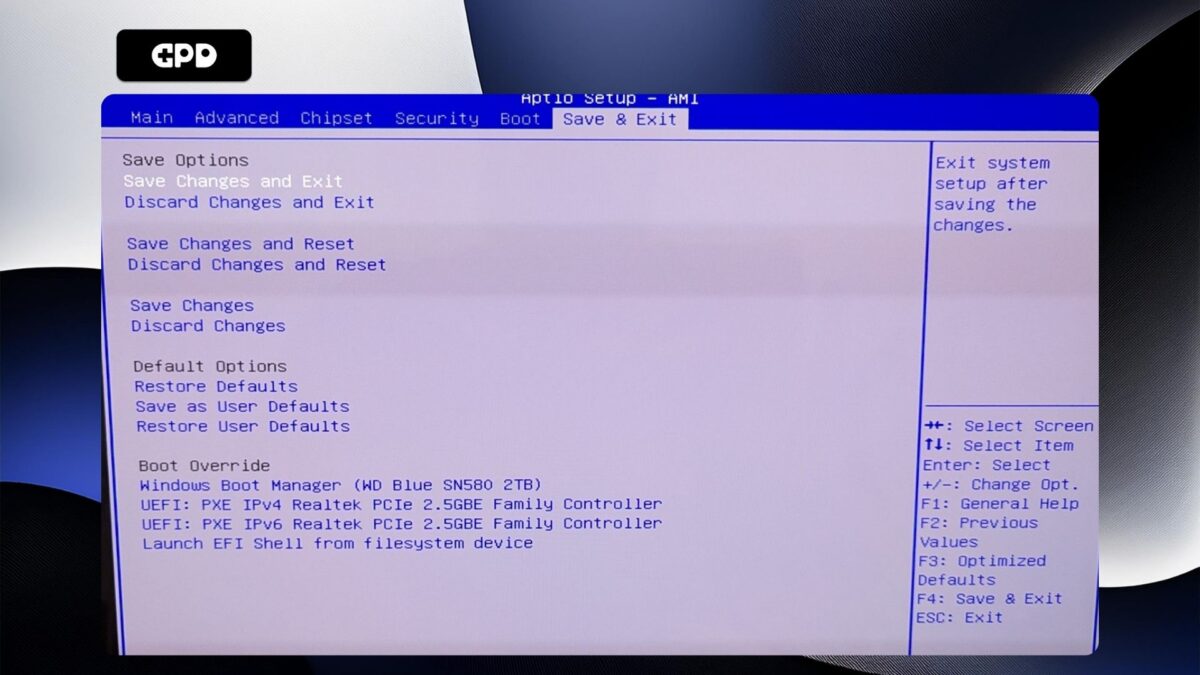
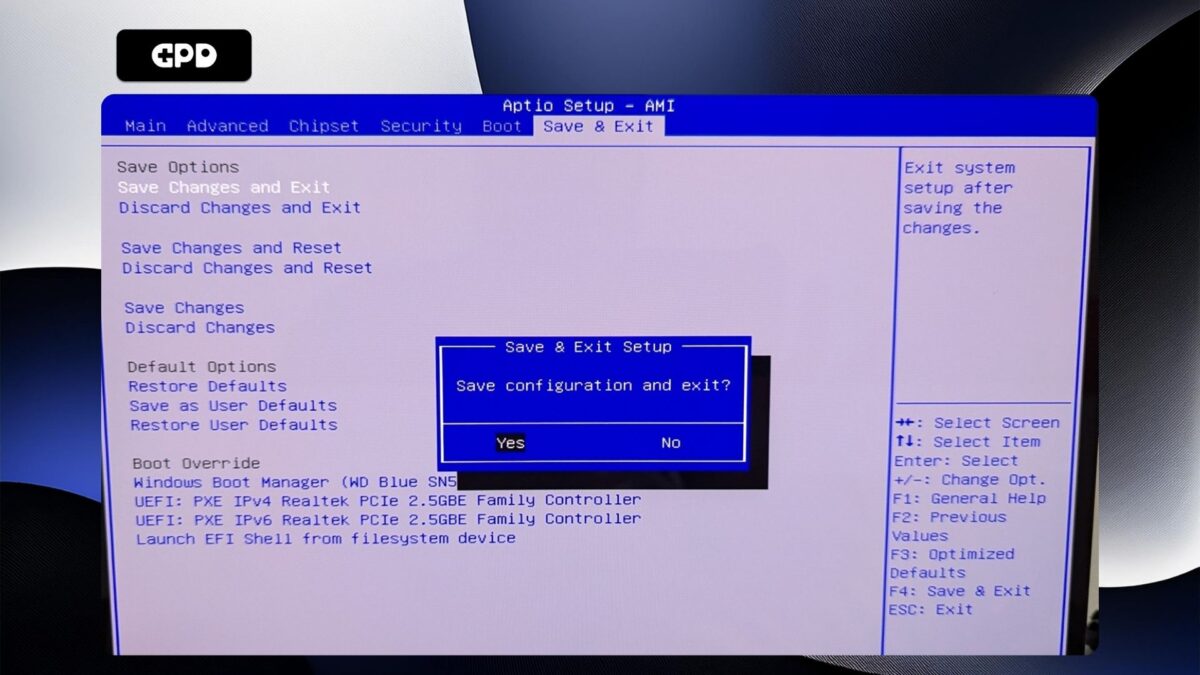
A questo punto GPD Duo si riavvia. A volte può essere necessario un po’ più di tempo per il primo avvio dopo aver apportato modifiche al BIOS. Attendere qualche istante e sarà possibile continuare a utilizzare Duo.
